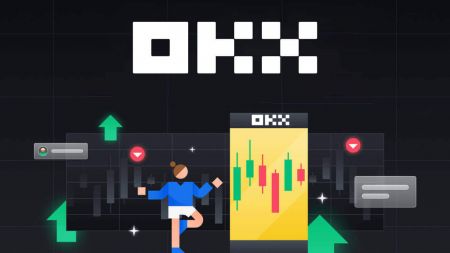Kuinka rekisteröidä ja vaihtaa salausta OKX:ssä
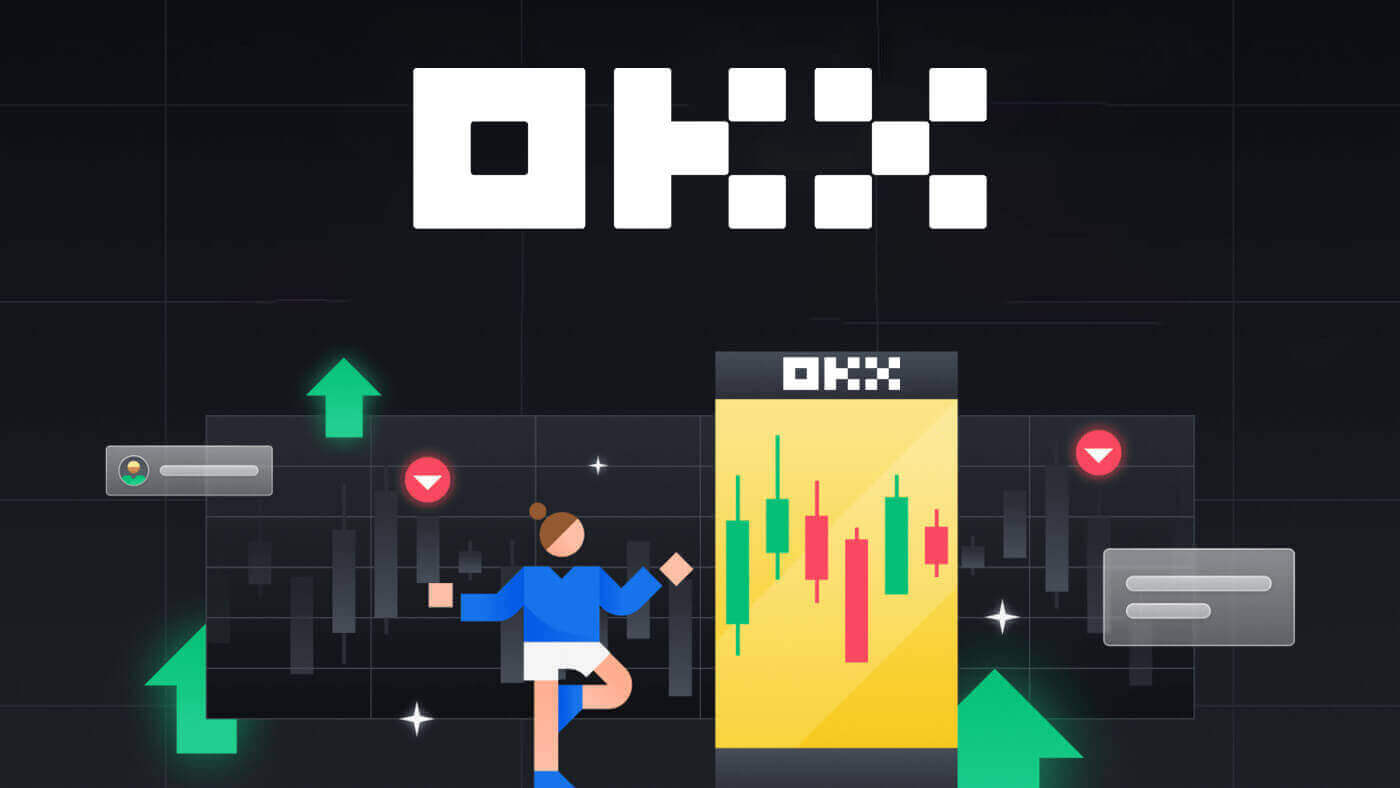
Kuinka rekisteröityä OKX: ssä
Rekisteröi tili OKX:ssä sähköpostilla
1. Siirry kohtaan OKX ja napsauta [ Sign up ] oikeassa yläkulmassa. 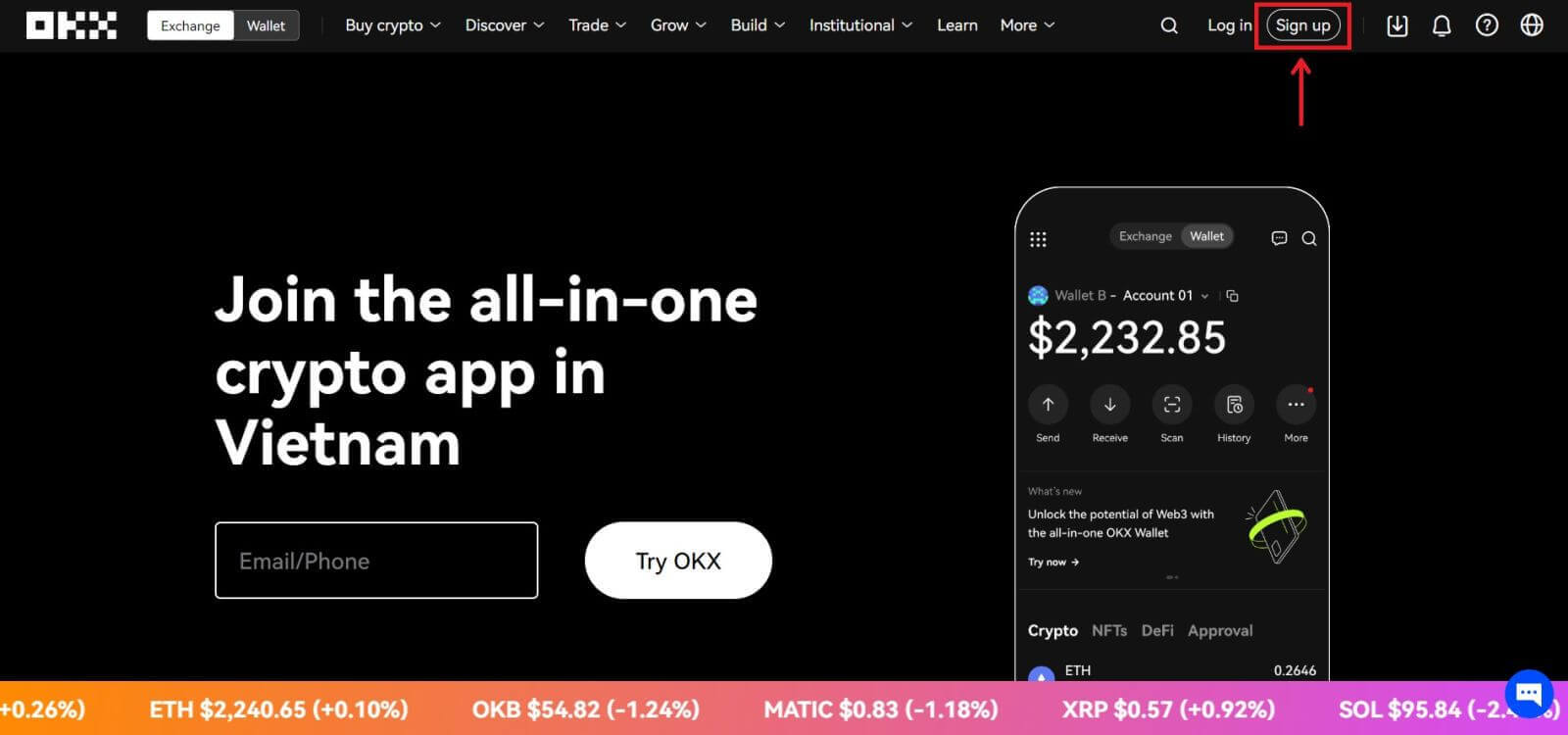
2. Voit suorittaa OKX-rekisteröinnin sosiaalisen verkoston (Google, Apple, Telegram, Wallet) kautta tai syöttää rekisteröinnin edellyttämät tiedot manuaalisesti. 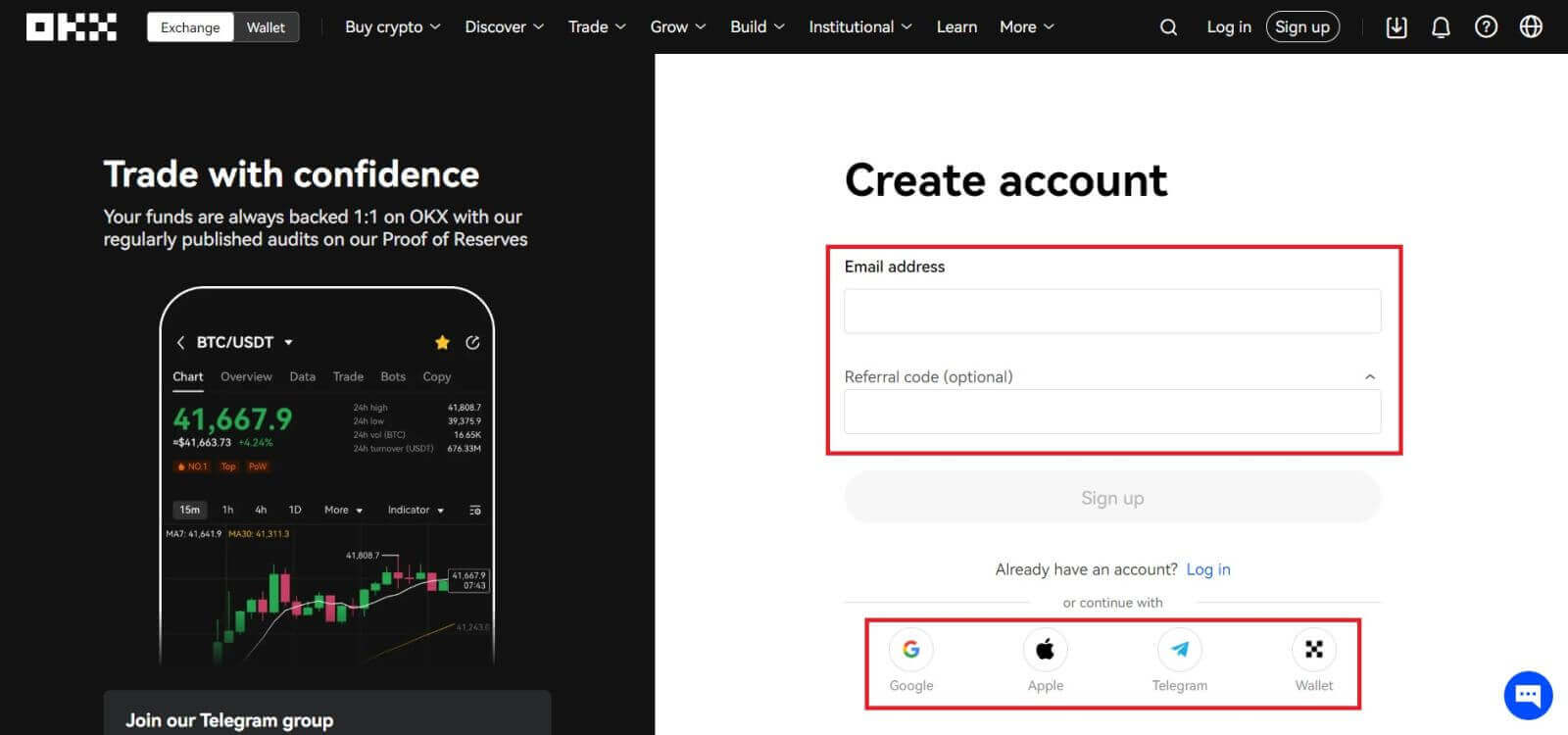 3. Kirjoita sähköpostiosoitteesi ja napsauta [Sign up]. Sinulle lähetetään koodi sähköpostiisi. Laita koodi tilaan ja paina [Seuraava].
3. Kirjoita sähköpostiosoitteesi ja napsauta [Sign up]. Sinulle lähetetään koodi sähköpostiisi. Laita koodi tilaan ja paina [Seuraava]. 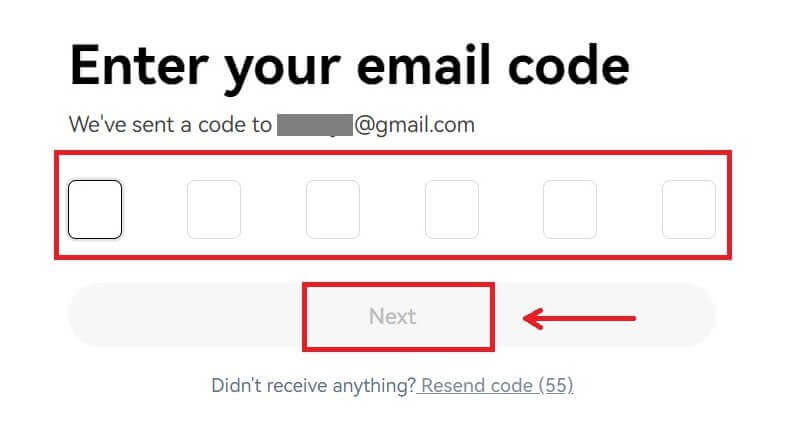
4. Anna puhelinnumerosi ja paina [Vahvista nyt]. 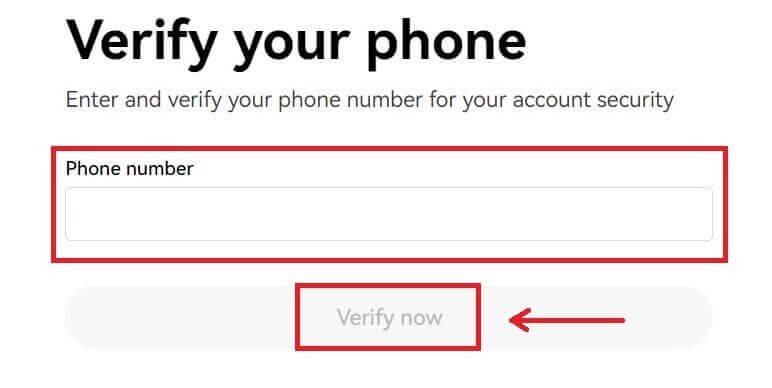
5. Anna puhelimeesi lähetetty koodi ja napsauta [Seuraava]. 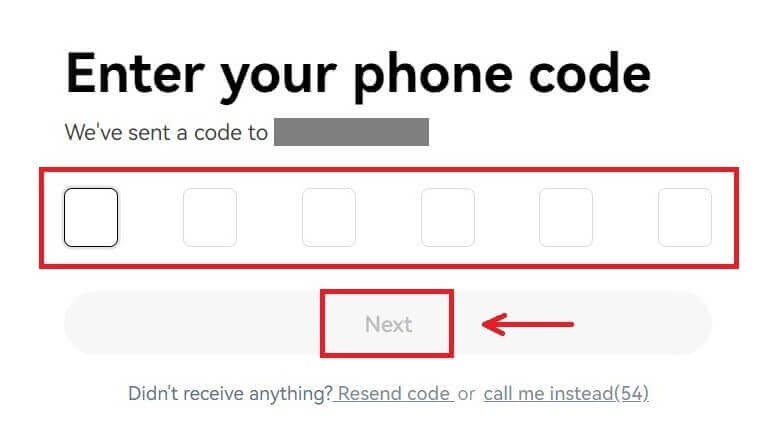
6. Valitse asuinmaasi, hyväksy käyttöehdot ja napsauta [Seuraava]. Huomaa, että asuinpaikkasi on vastattava henkilöllisyystodistuksessasi tai osoitetodistuksessasi olevaa. Asuinmaan tai -alueen vaihtaminen vahvistuksen jälkeen vaatii lisävahvistuksen. Napsauta [Confirm]. 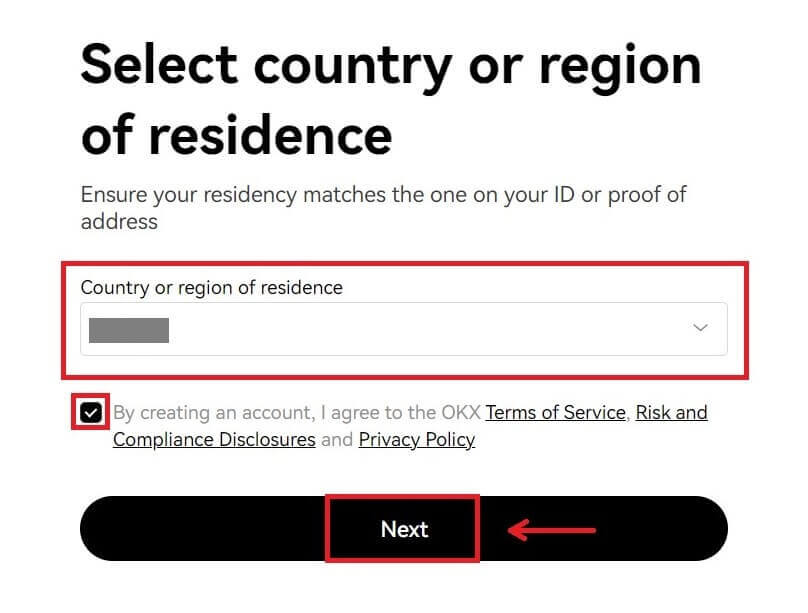
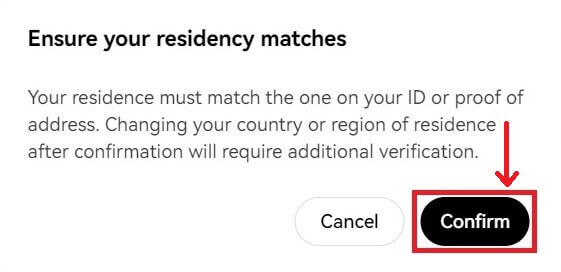
7. Luo sitten tilillesi suojattu salasana. 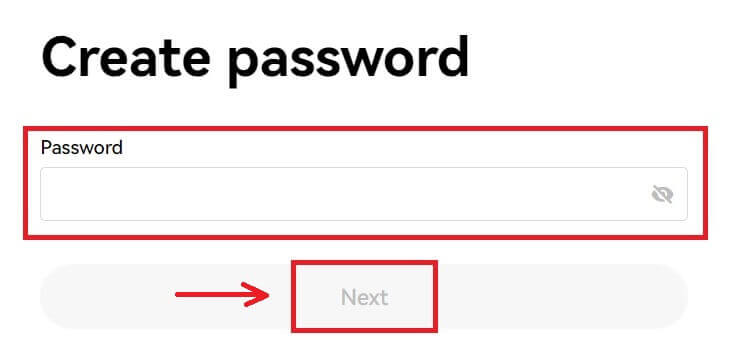
Huomautus:
- Salasanasi tulee sisältää 8-32 merkkiä
- 1 pieni kirjain
- 1 iso kirjain
- 1 numero
- 1 erikoismerkki esim. ! @ # $ %
8. Onnittelut, olet onnistuneesti rekisteröitynyt OKX:ään. 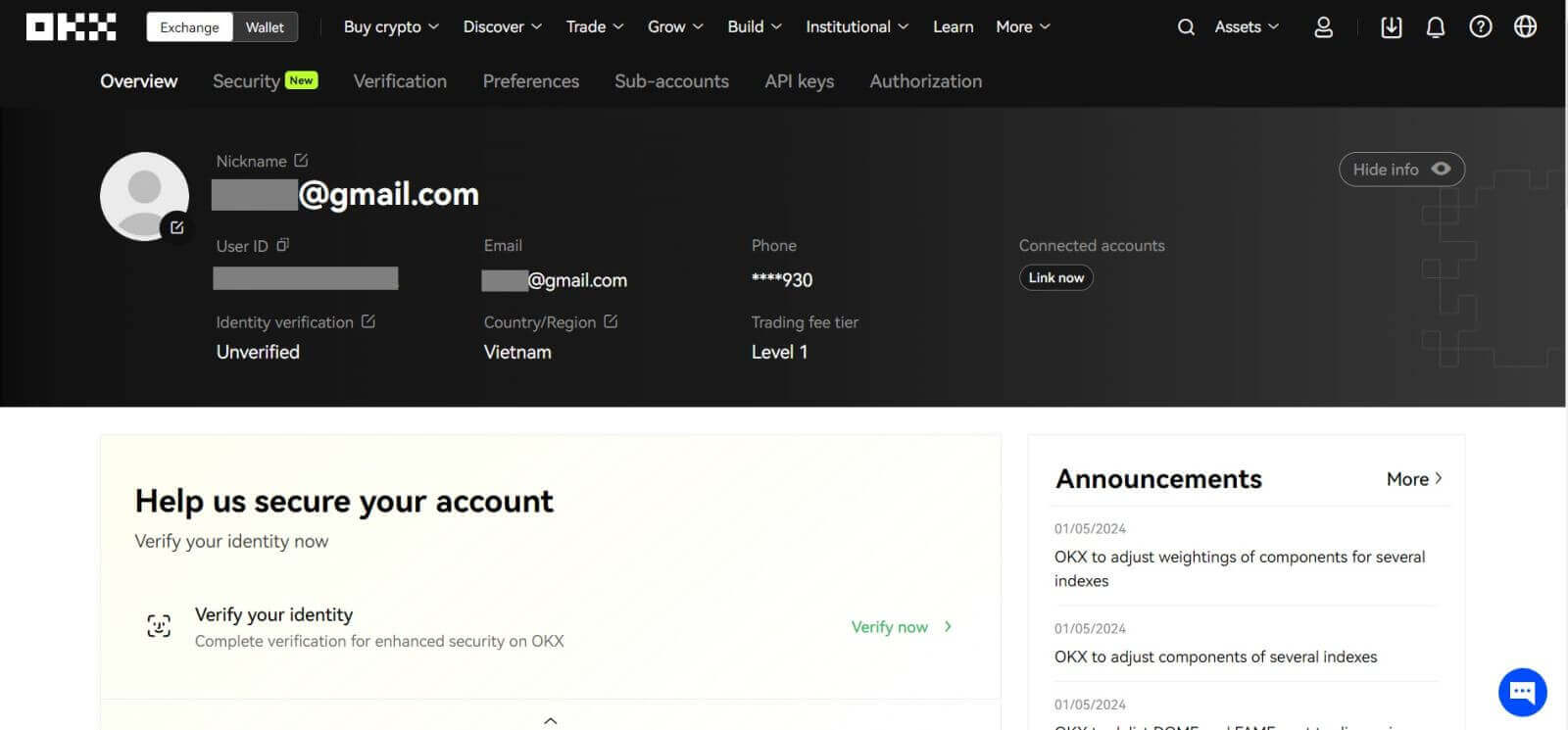
Rekisteröi tili OKX:ssä Applen kanssa
Lisäksi voit rekisteröityä käyttämällä kertakirjautumista Apple-tililläsi. Jos haluat tehdä niin, toimi seuraavasti:
1. Siirry OKX- sivulle ja napsauta [ Sign up ]. 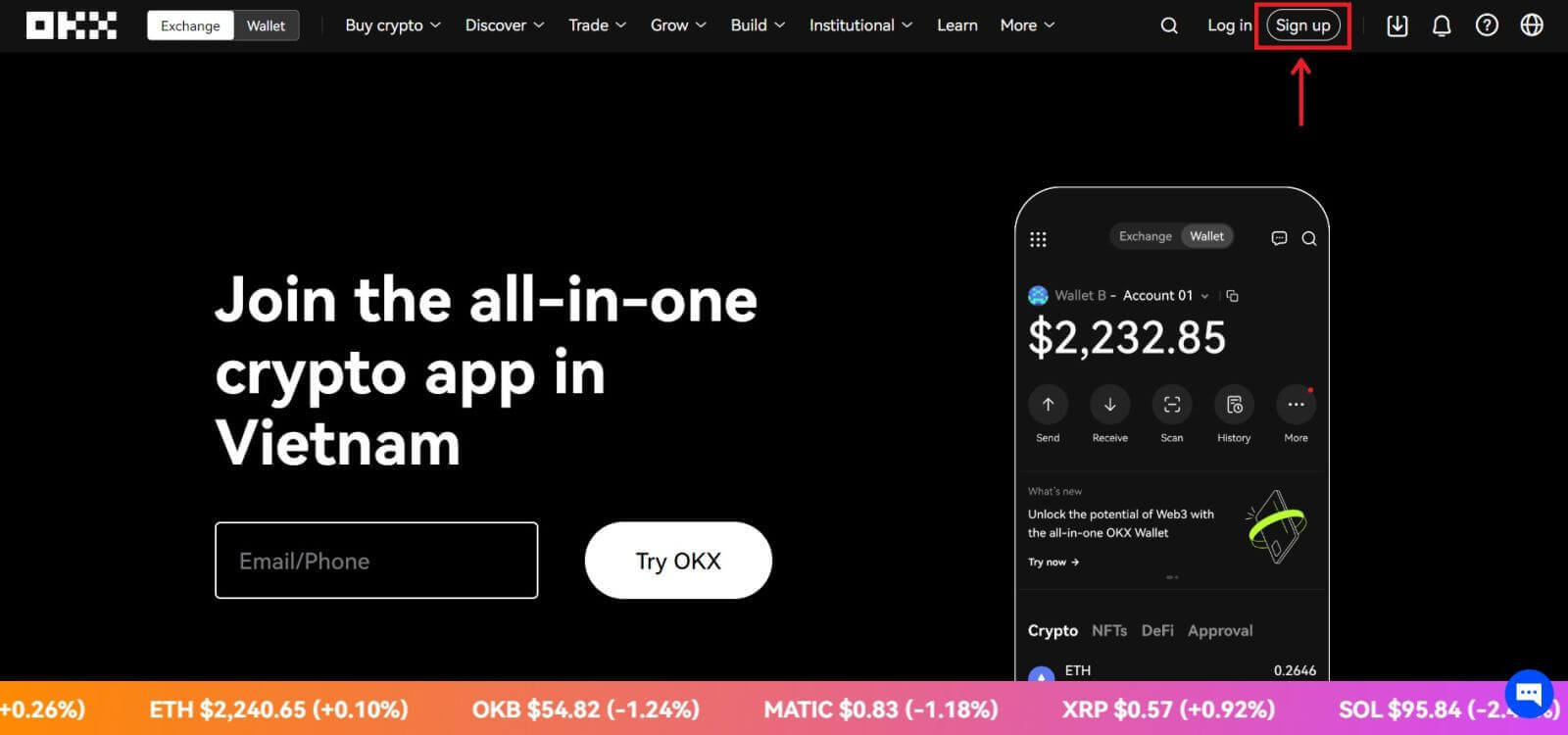 2. Valitse [Apple]-kuvake, ponnahdusikkuna tulee näkyviin ja sinua kehotetaan kirjautumaan sisään OKX:ään Apple-tililläsi.
2. Valitse [Apple]-kuvake, ponnahdusikkuna tulee näkyviin ja sinua kehotetaan kirjautumaan sisään OKX:ään Apple-tililläsi. 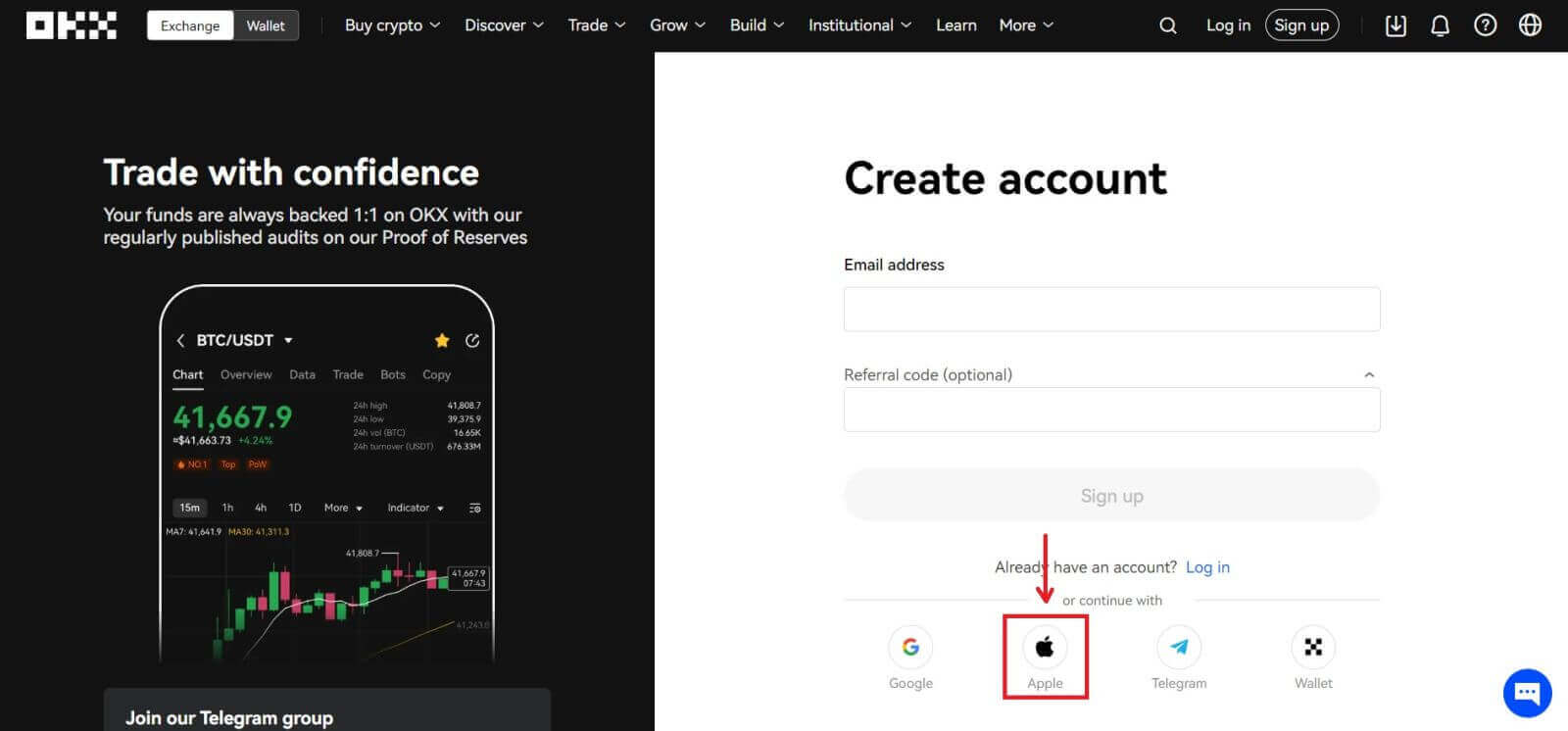
3. Kirjoita Apple ID:si ja salasanasi kirjautuaksesi sisään OKX:ään. Suorita todennusprosessi loppuun. 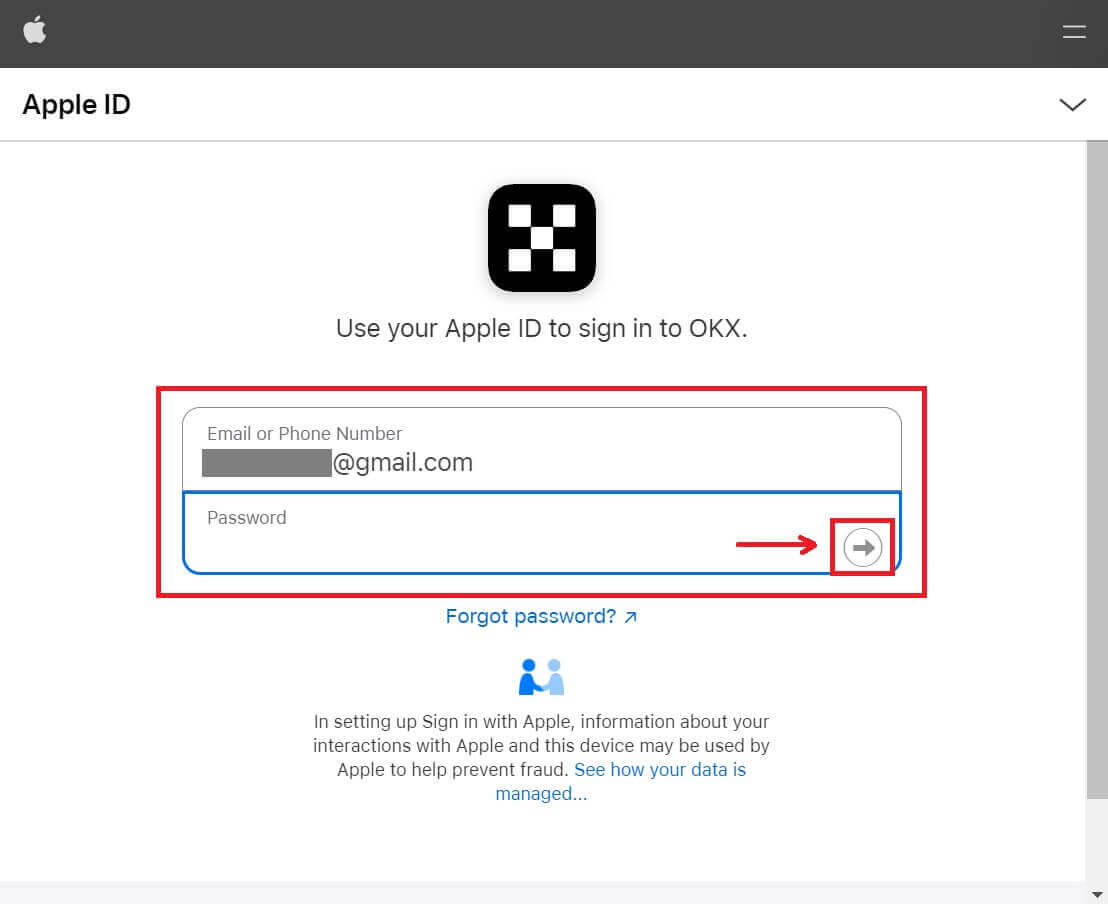
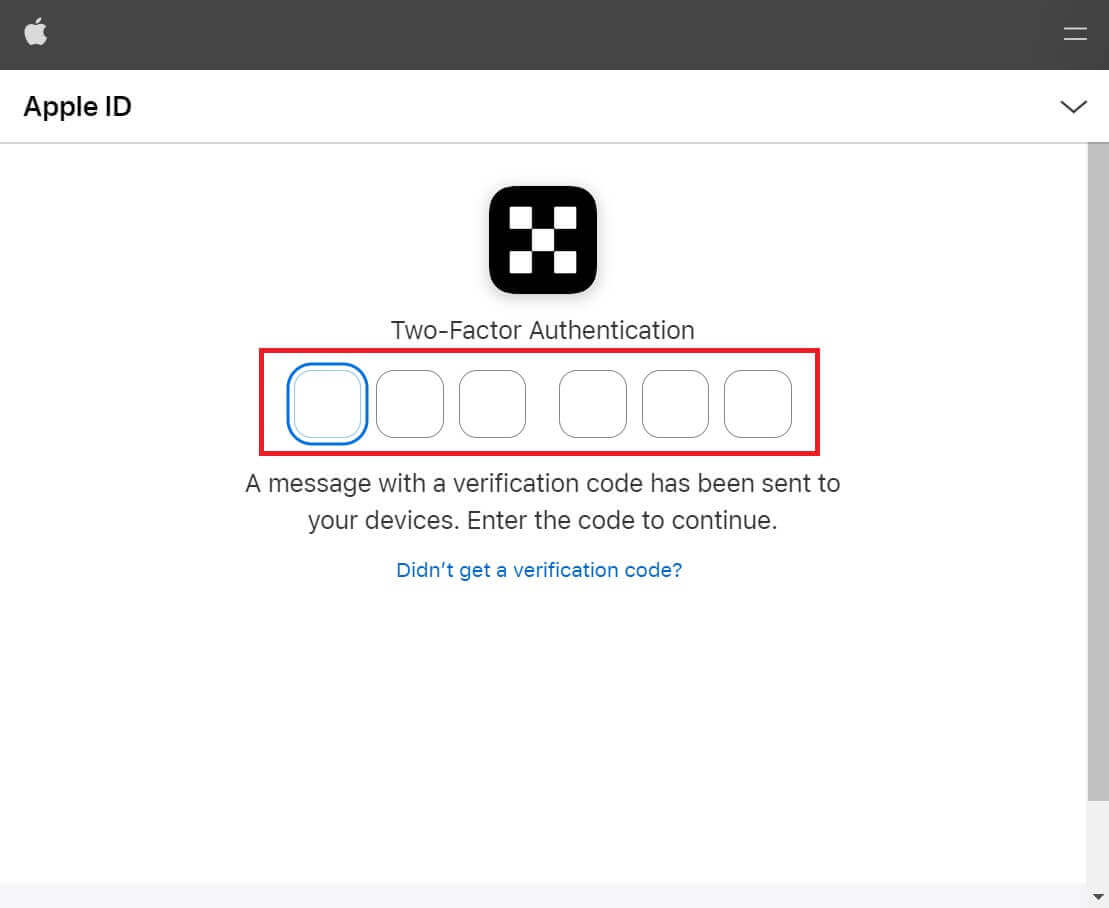
4. Napsauta [Jatka]. 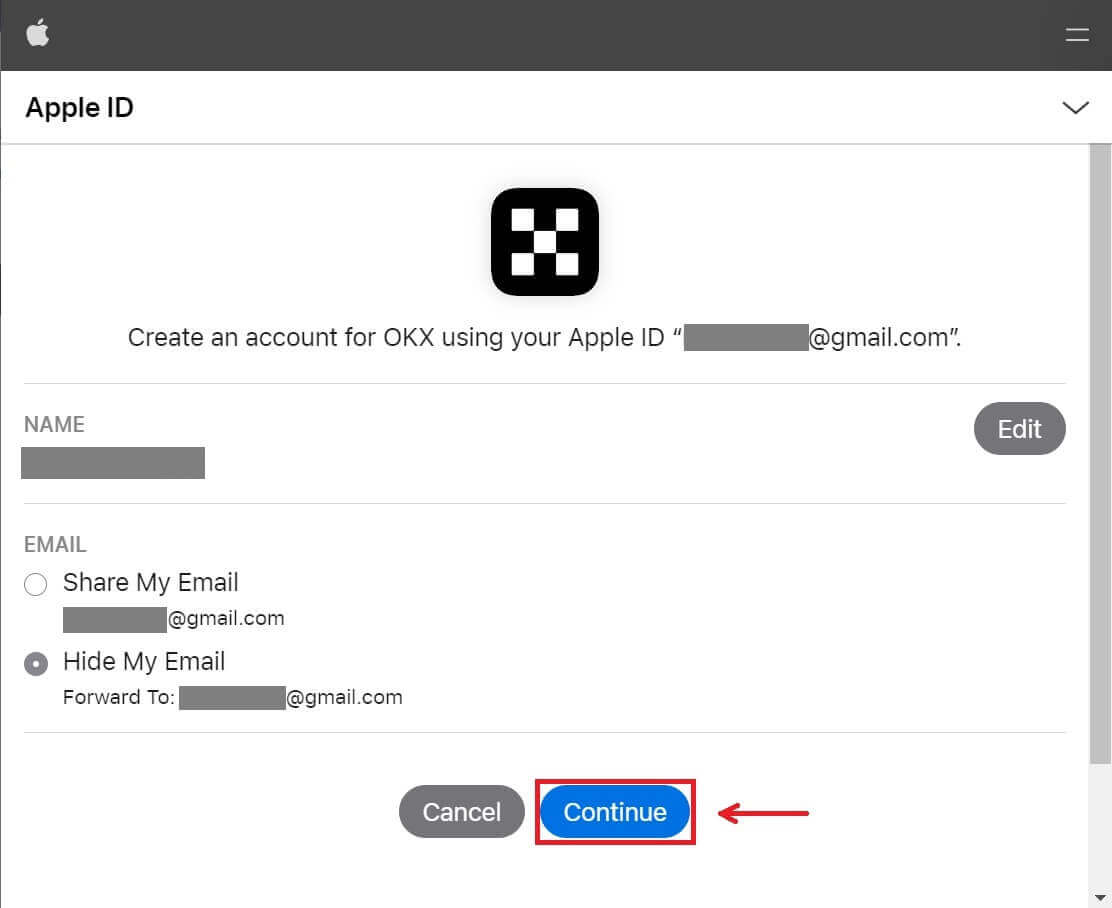
5. Valitse asuinmaasi, valitse hyväksyäksesi käyttöehdot ja napsauta [Seuraava]. Huomaa, että asuinpaikkasi on vastattava henkilöllisyystodistuksessasi tai osoitetodistuksessasi olevaa. Asuinmaan tai -alueen vaihtaminen vahvistuksen jälkeen vaatii lisävahvistuksen. 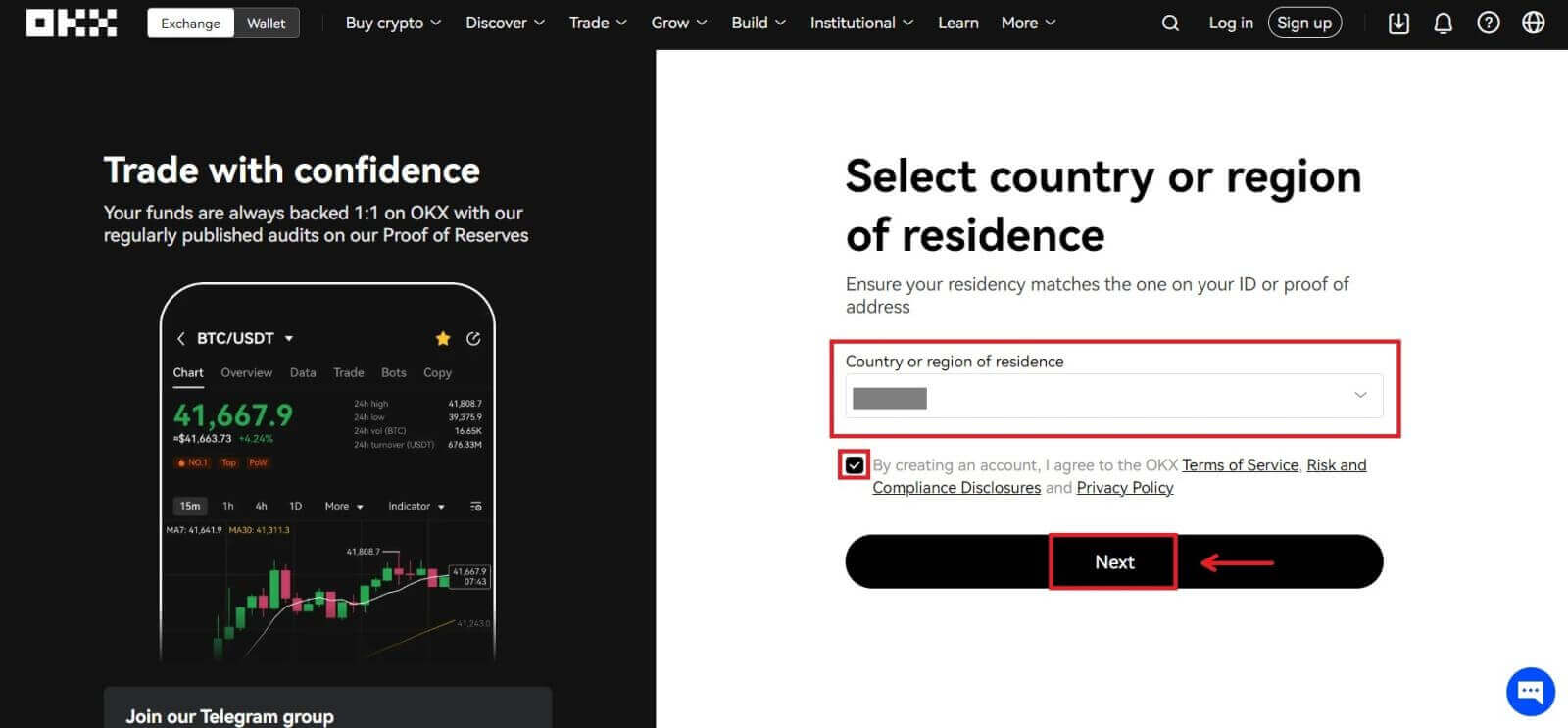
6. Sen jälkeen sinut ohjataan automaattisesti OKX-alustalle. 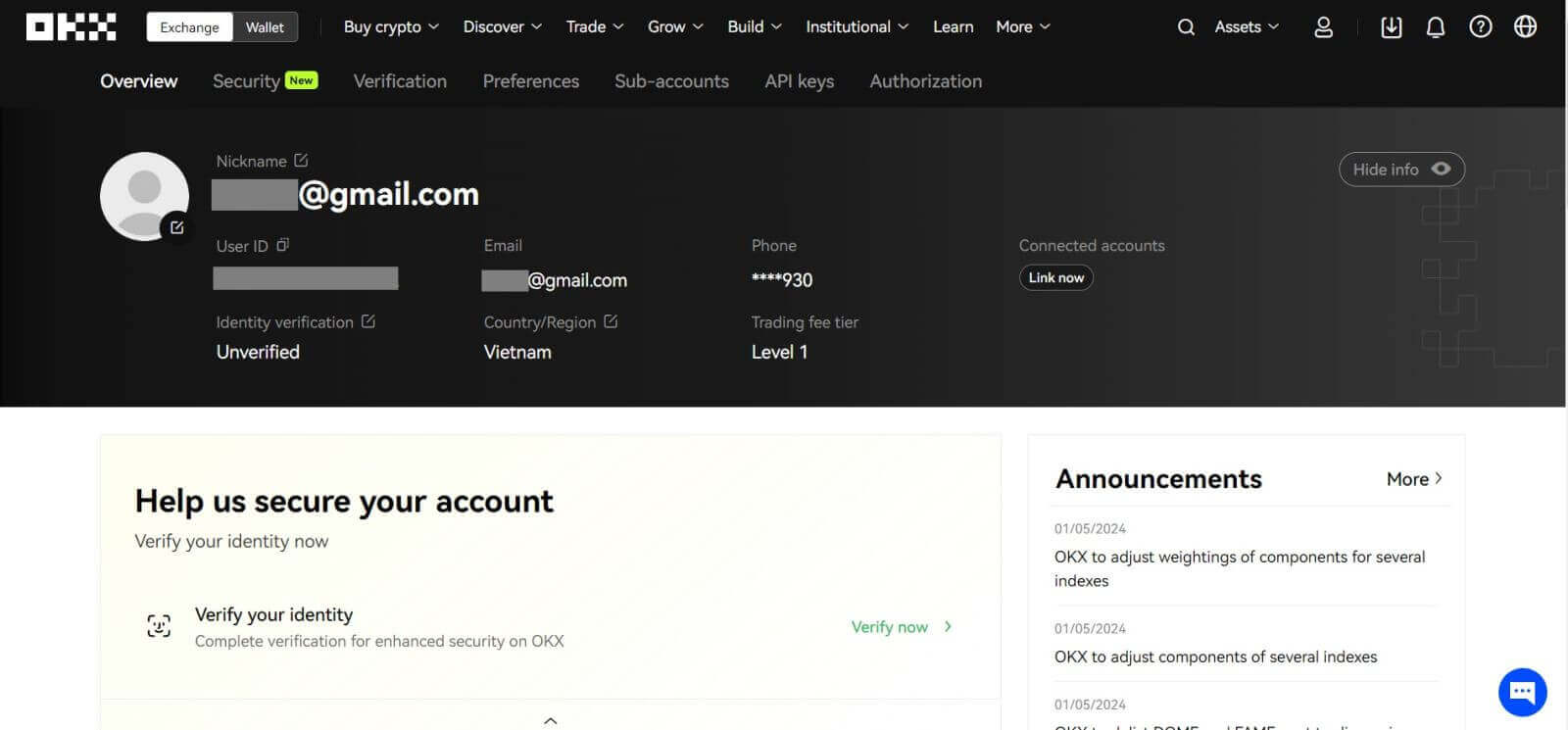
Rekisteröi tili OKX:ssä Googlen kanssa
Voit myös rekisteröidä tilisi Gmailin kautta, ja voit tehdä sen vain muutamalla yksinkertaisella vaiheella:
1. Siirry OKX: ään ja napsauta [ Rekisteröidy ]. 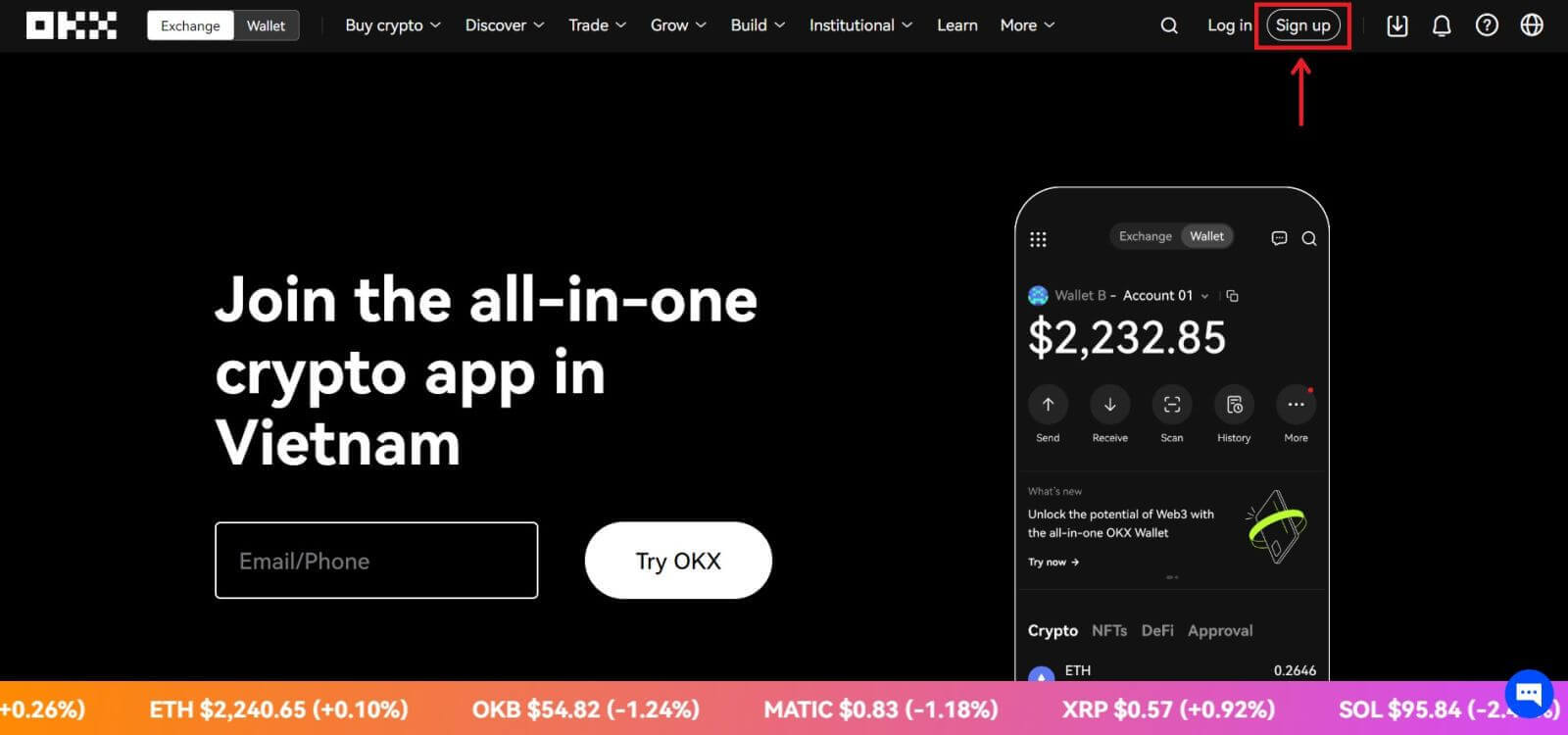 2. Napsauta [Google]-painiketta.
2. Napsauta [Google]-painiketta. 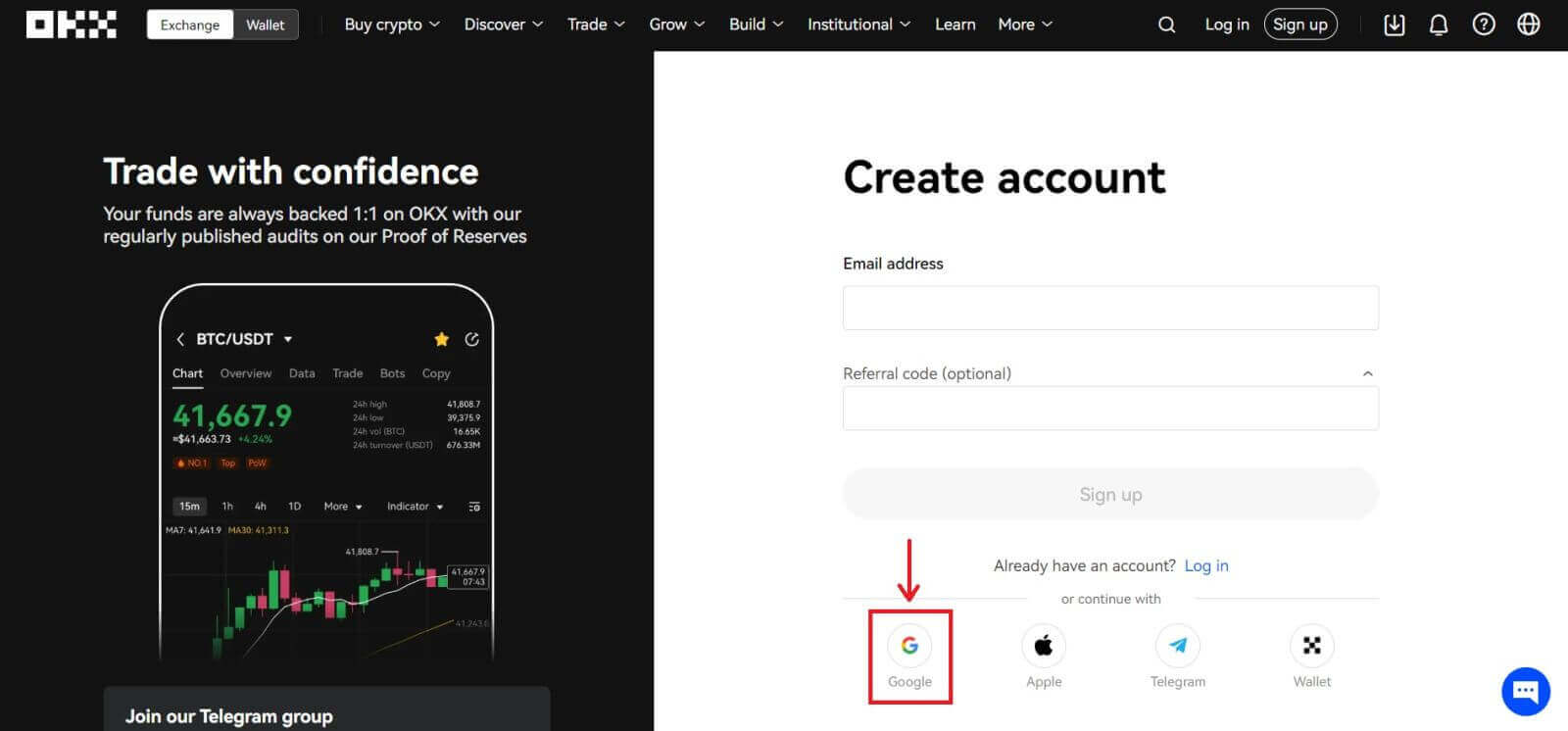
3. Avautuu kirjautumisikkuna, johon kirjoitat sähköpostisi tai puhelimesi. Napsauta sitten [Seuraava] 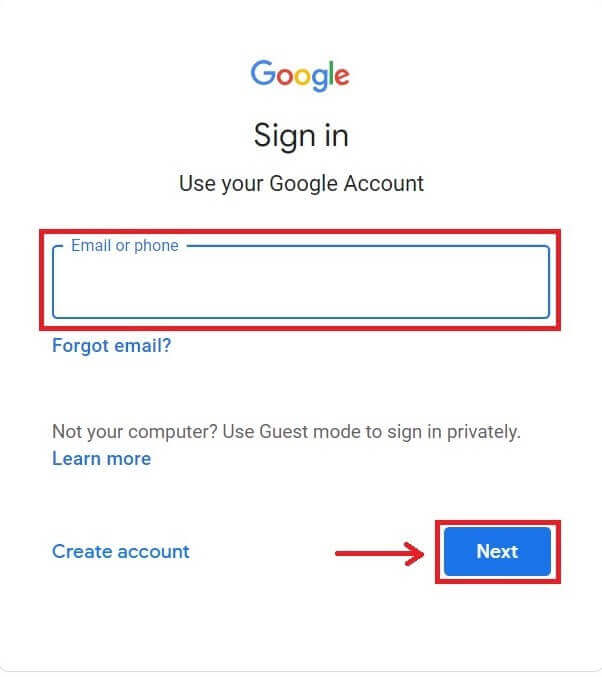
4. Anna sitten Gmail-tilisi salasana ja napsauta [Seuraava]. Vahvista, että olet kirjautumassa sisään. 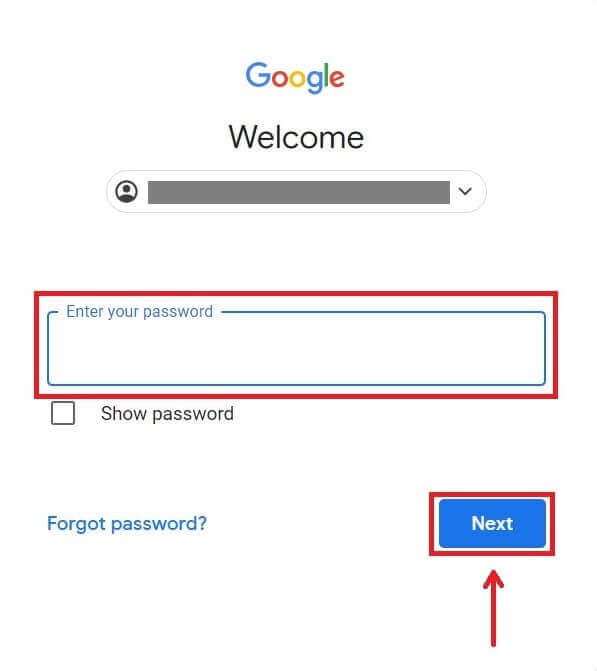
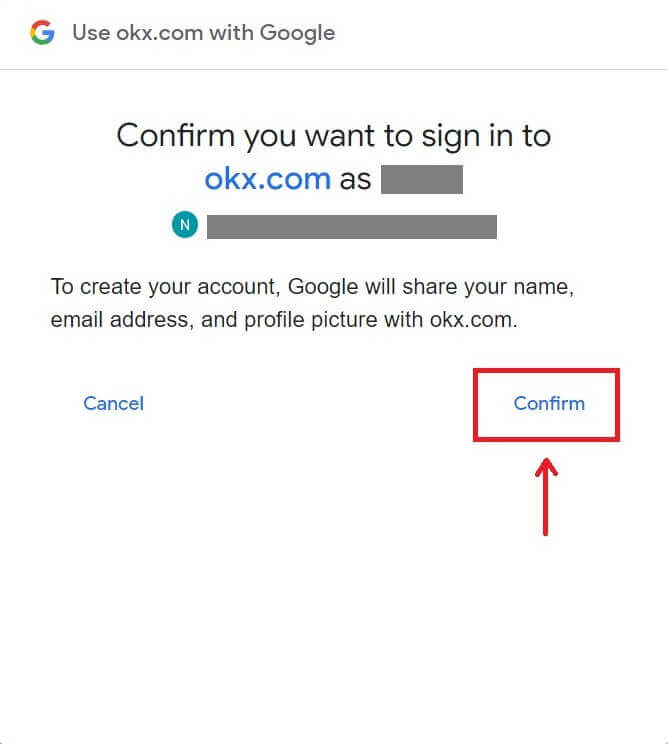
5. Valitse asuinmaasi, valitse hyväksyäksesi käyttöehdot ja napsauta [Seuraava]. Sen jälkeen sinut ohjataan automaattisesti OKX-tilillesi. 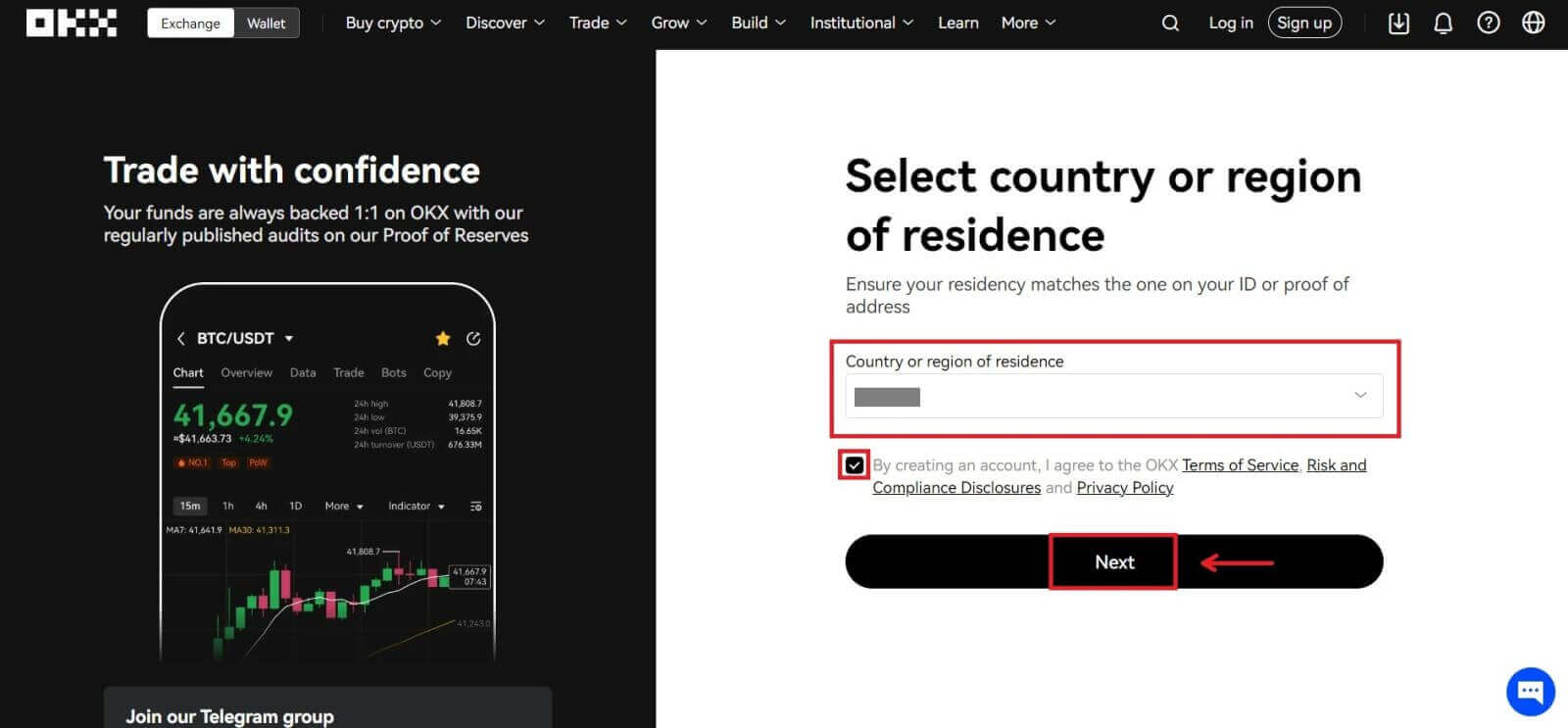
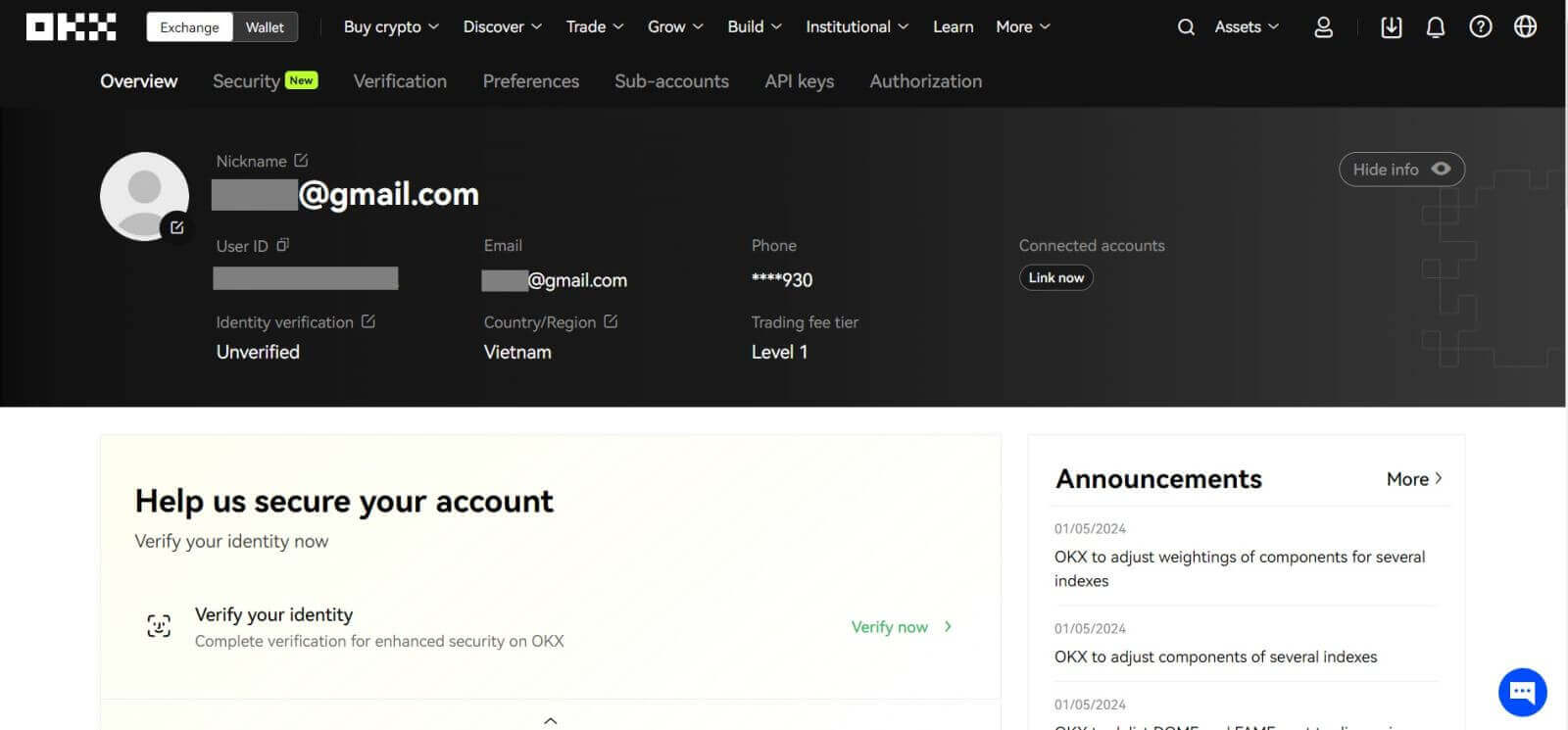
Rekisteröi tili OKX:ään Telegramin avulla
1. Siirry OKX:ään ja napsauta [ Sign up ]. 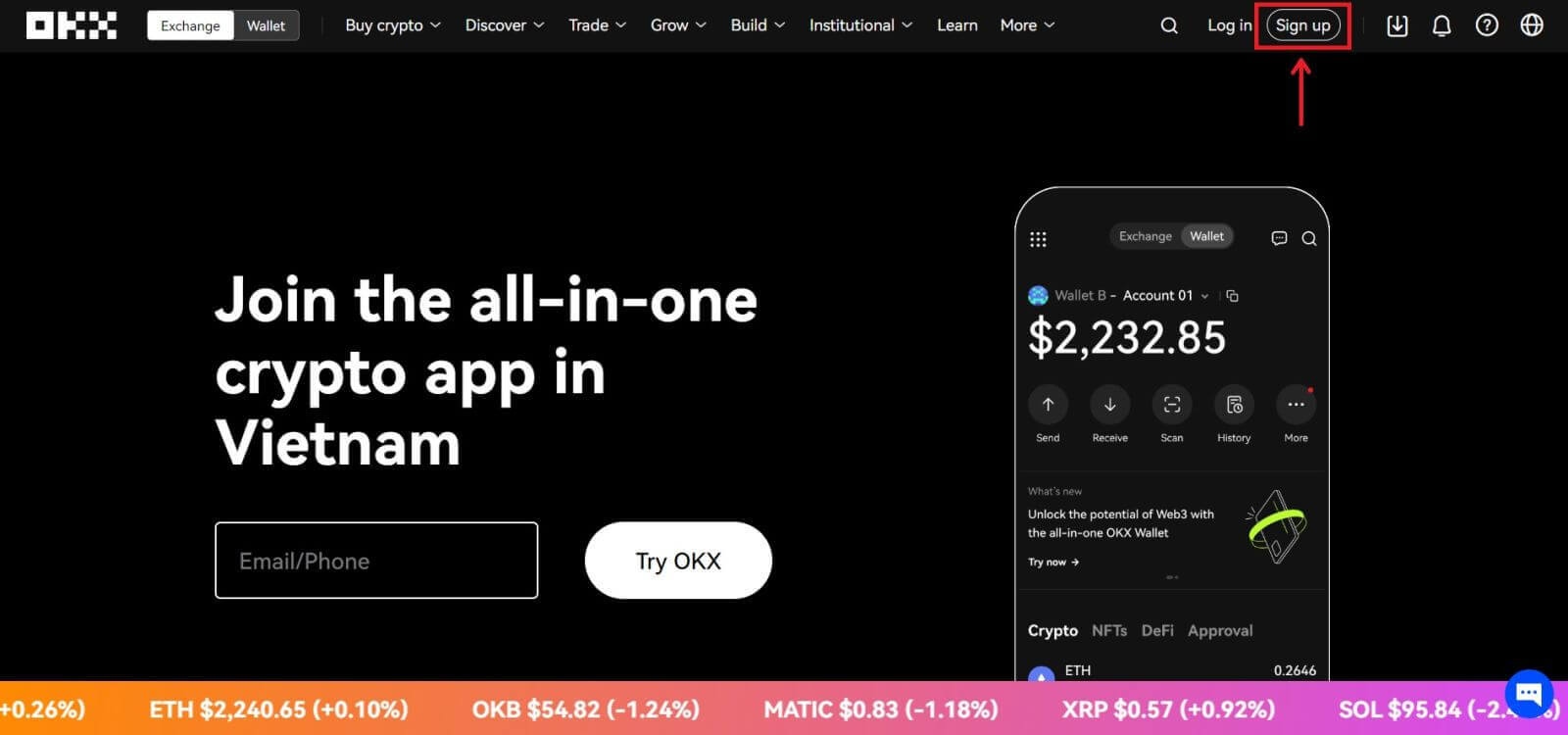 2. Napsauta [Telegram]-painiketta.
2. Napsauta [Telegram]-painiketta. 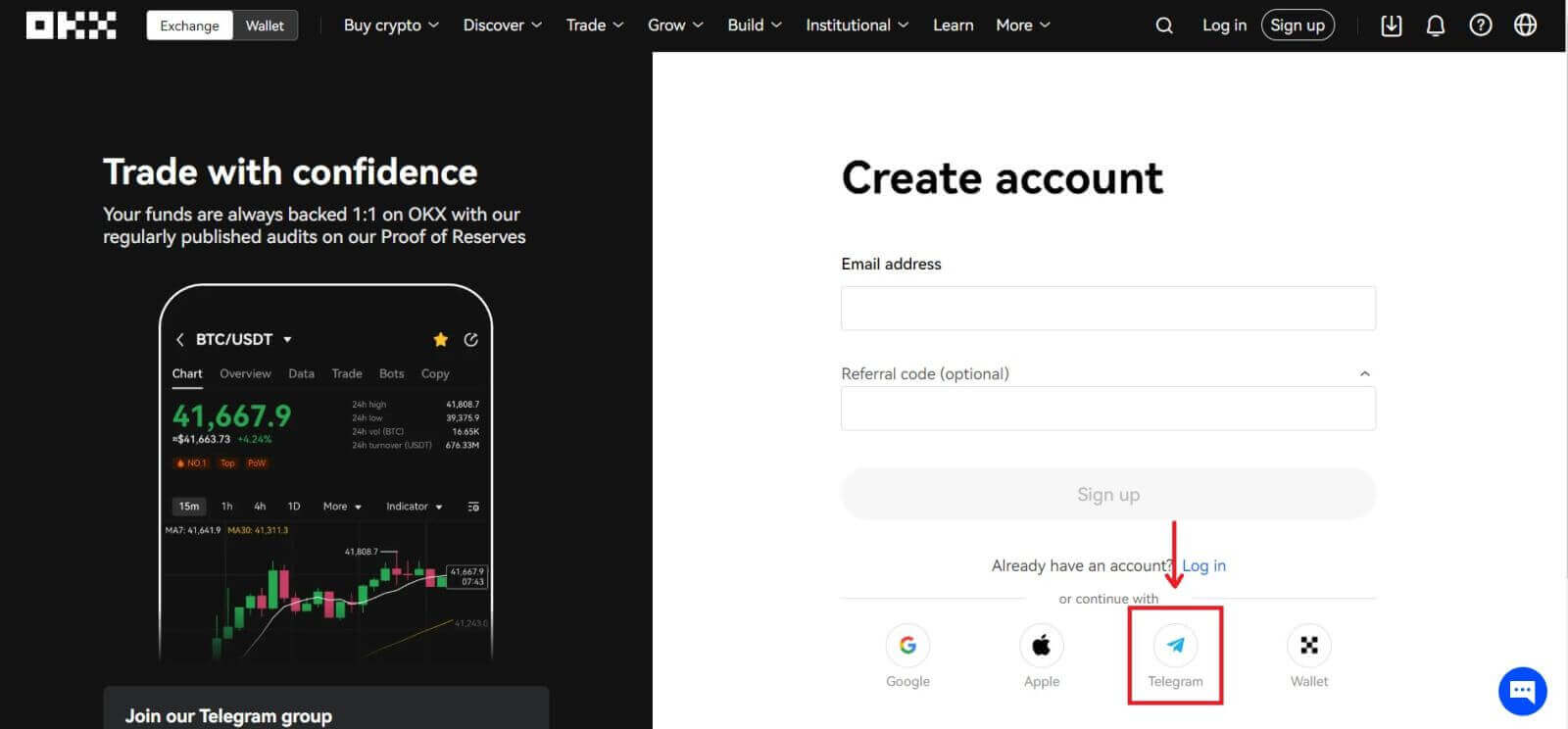 3. Avautuu sisäänkirjautumisikkuna, johon kirjoitat puhelinnumerosi. Napsauta sitten [Seuraava].
3. Avautuu sisäänkirjautumisikkuna, johon kirjoitat puhelinnumerosi. Napsauta sitten [Seuraava]. 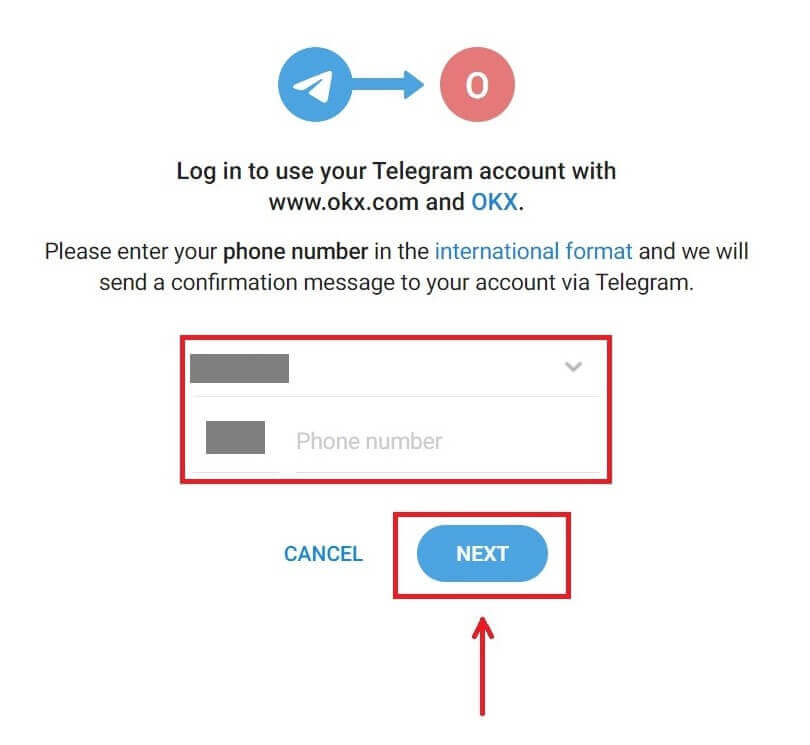
4. Avaa Telegram ja vahvista. 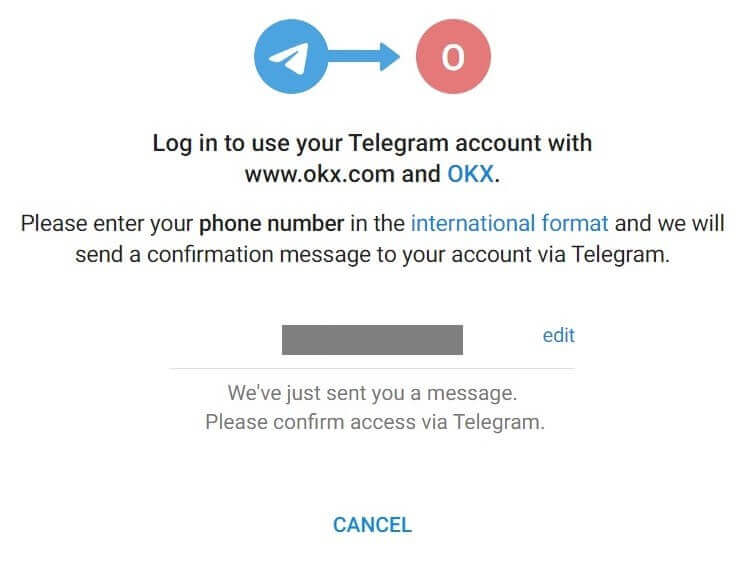
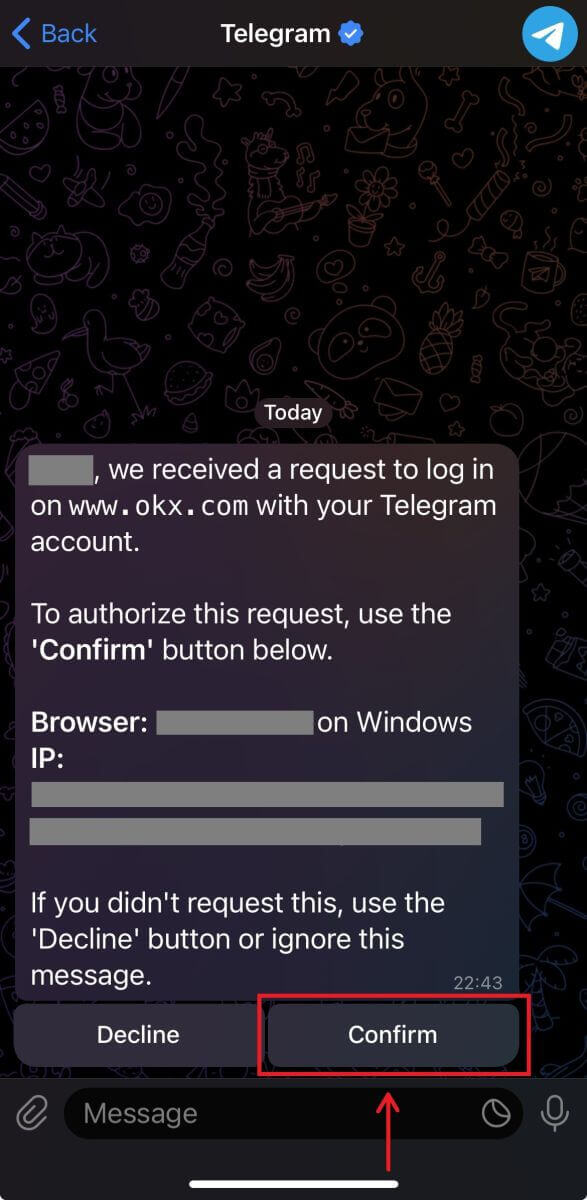
5. Vahvista rekisteröinti napsauttamalla [Hyväksy]. 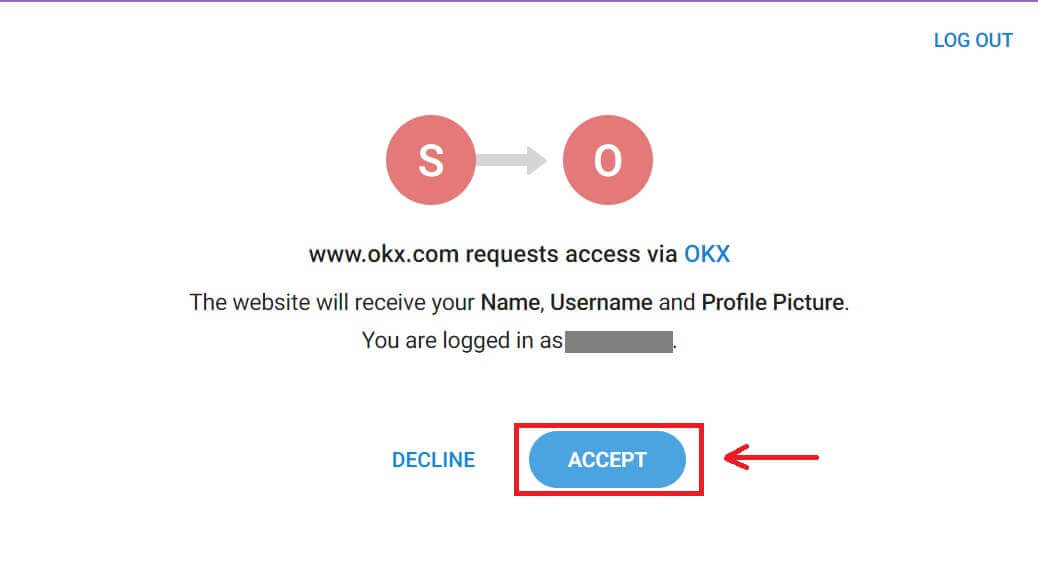
6. Anna sähköpostiosoitteesi tai puhelinnumerosi yhdistääksesi OKX-tilisi Telegramiin. Napsauta sitten [Seuraava]. 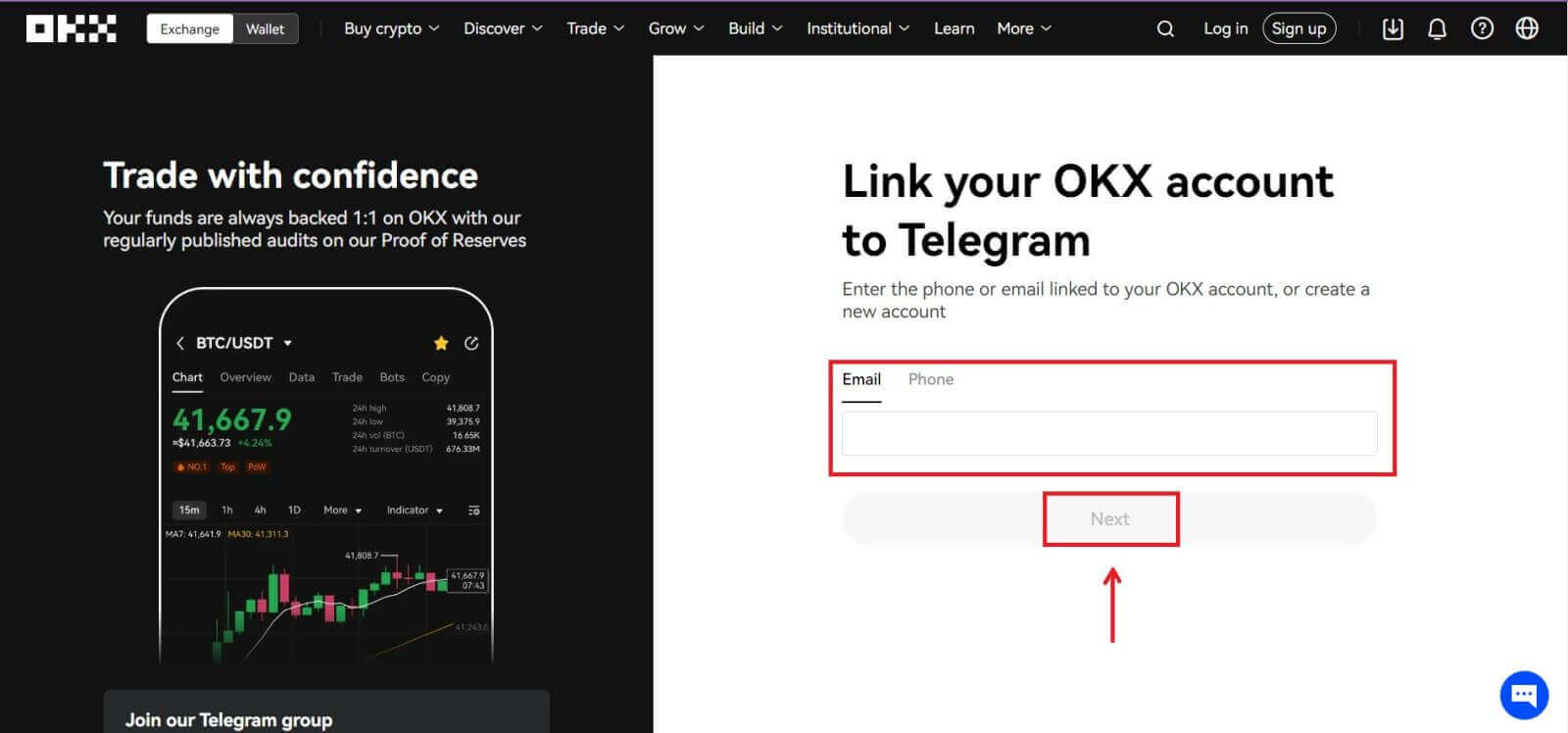 7. Napsauta [Luo tili]. Syötä sähköpostiisi lähetetty koodi ja napsauta [Seuraava].
7. Napsauta [Luo tili]. Syötä sähköpostiisi lähetetty koodi ja napsauta [Seuraava]. 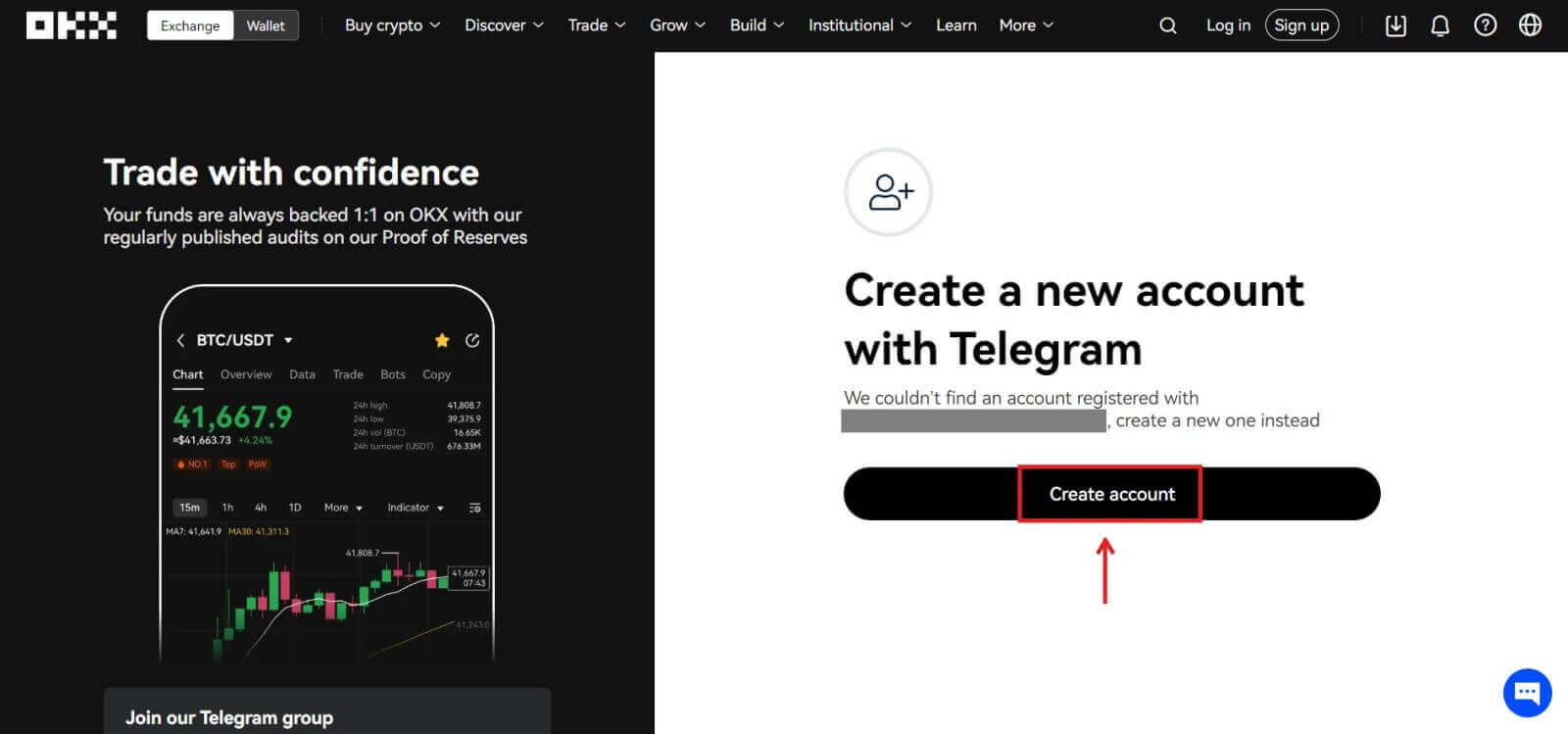
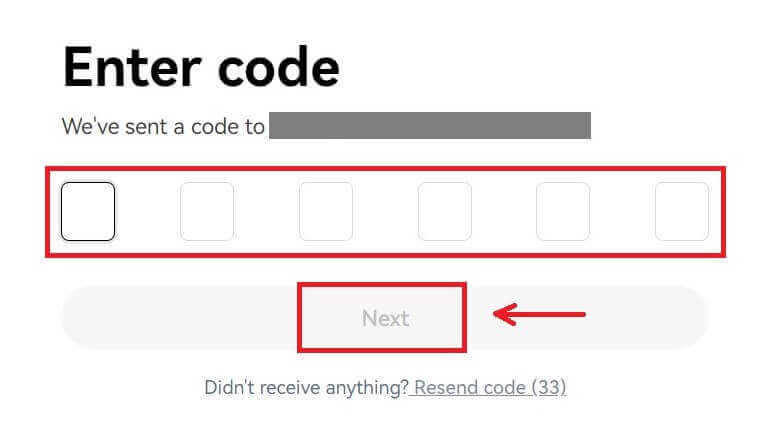
8. Valitse asuinmaasi, hyväksy käyttöehdot ja napsauta [Seuraava]. Sitten rekisteröit OKX-tilisi onnistuneesti! 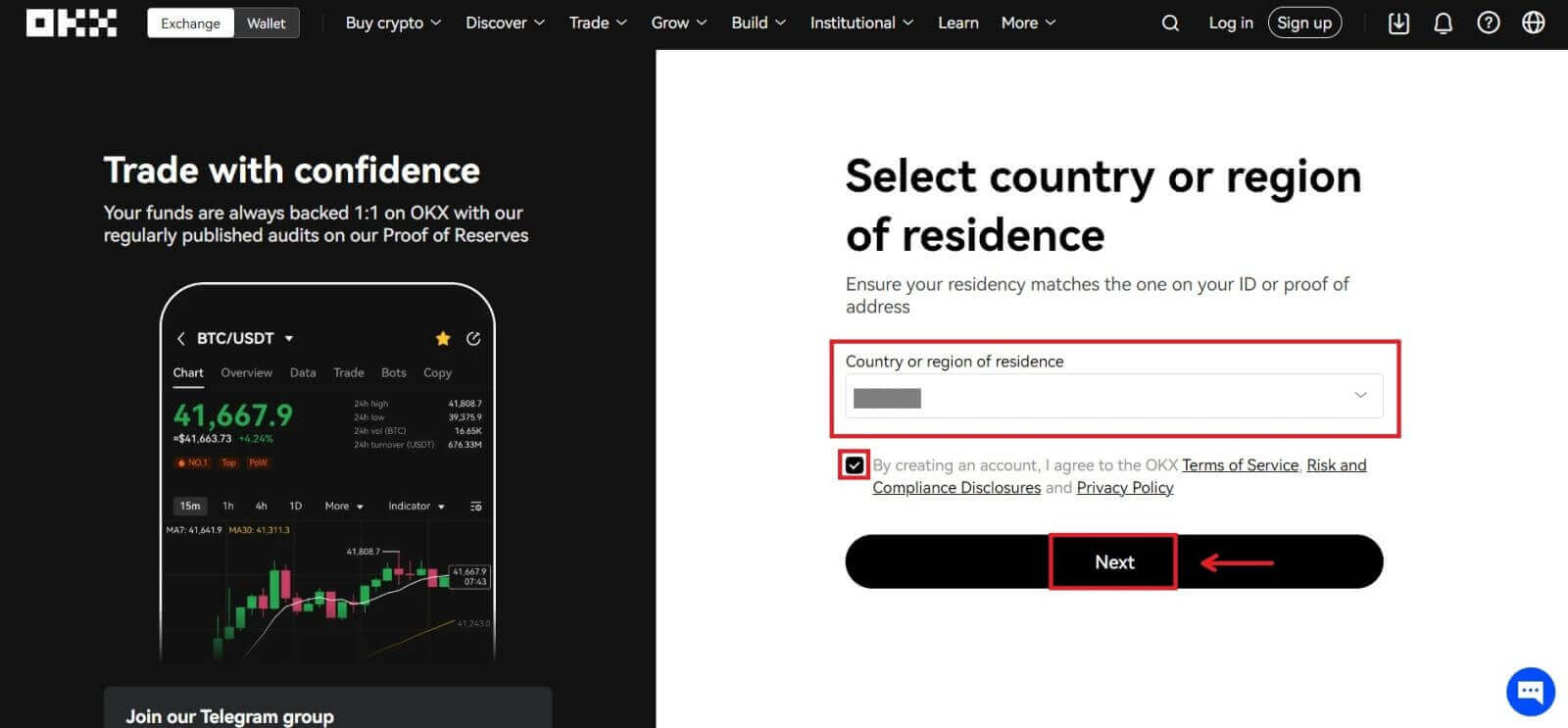
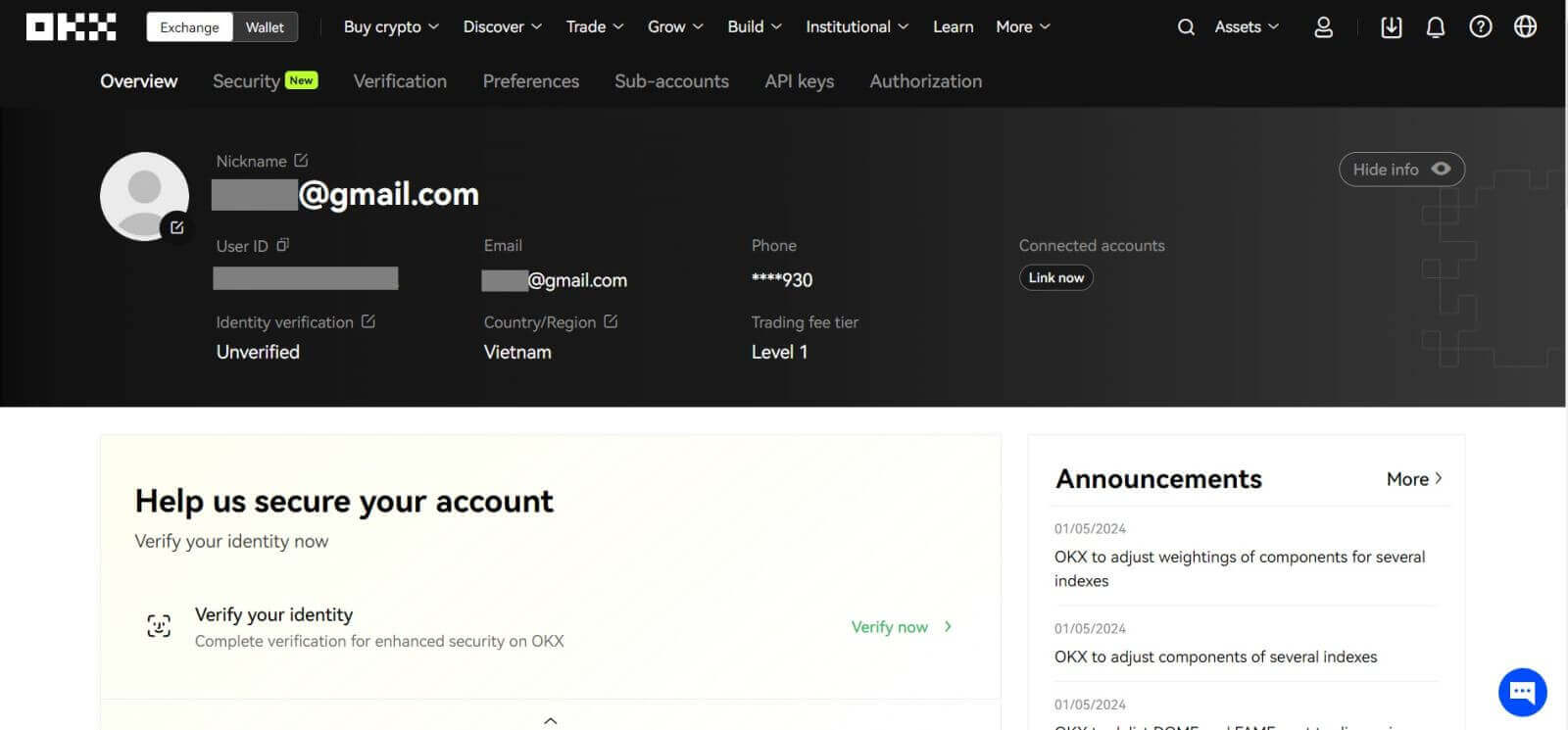
Rekisteröi tili OKX-sovelluksessa
Yli 70 % kauppiaista käy kauppaa markkinoilla puhelimillaan. Liity heidän kanssaan reagoimaan jokaiseen markkinaliikkeeseen sen tapahtuessa.
1. Asenna OKX-sovellus Google Playsta tai App Storesta . 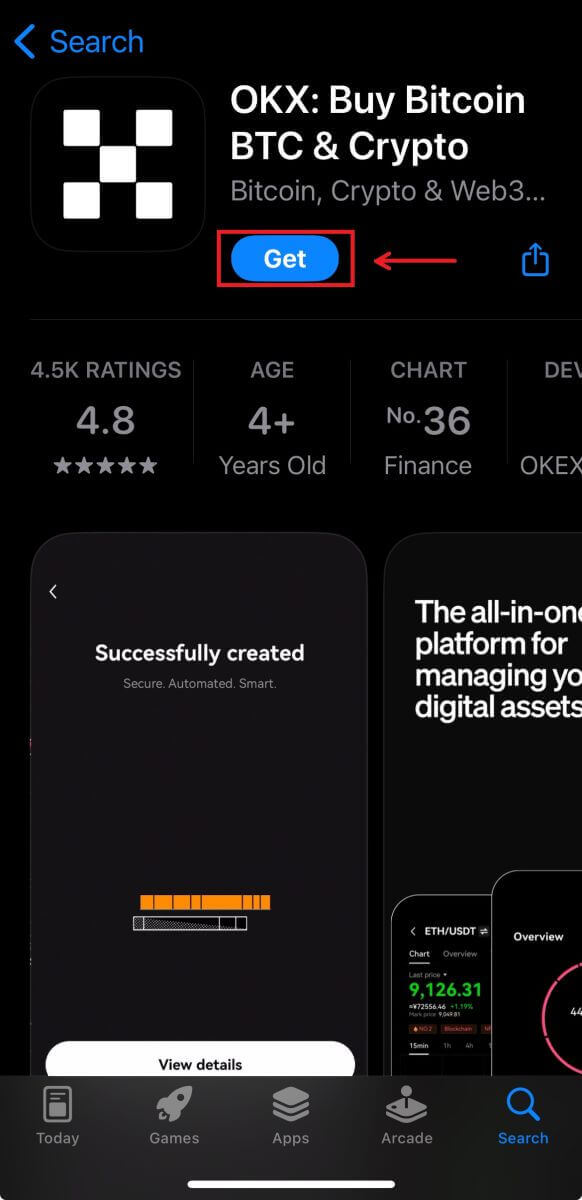
2. Napsauta [Sign up]. 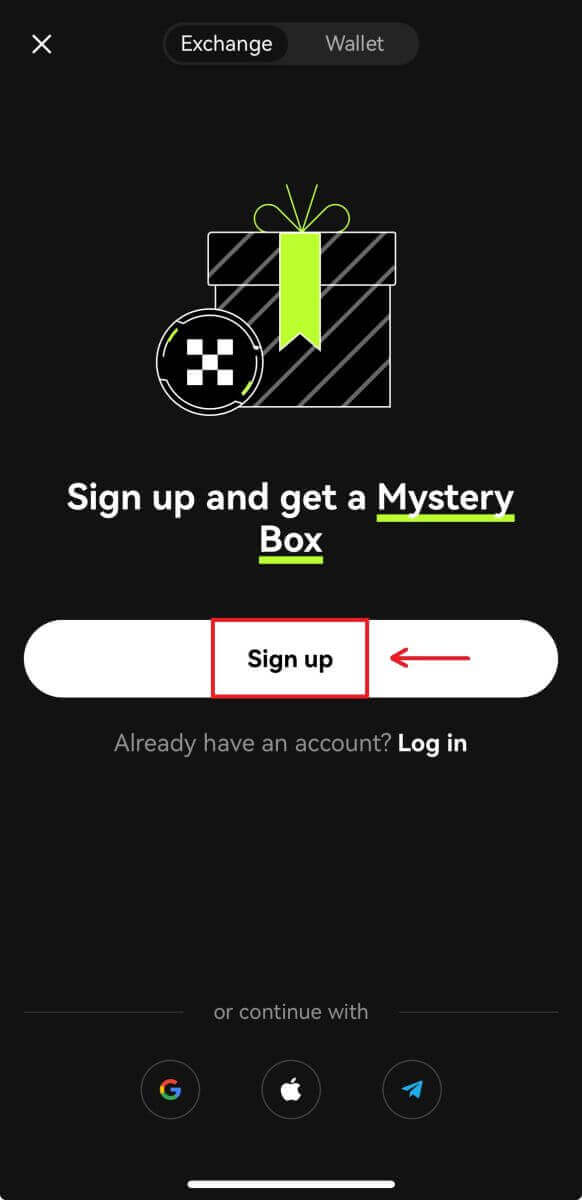
3. Valitse rekisteröintitapa. Voit valita seuraavista: Sähköposti, Google-tili, Apple ID tai Telegram. 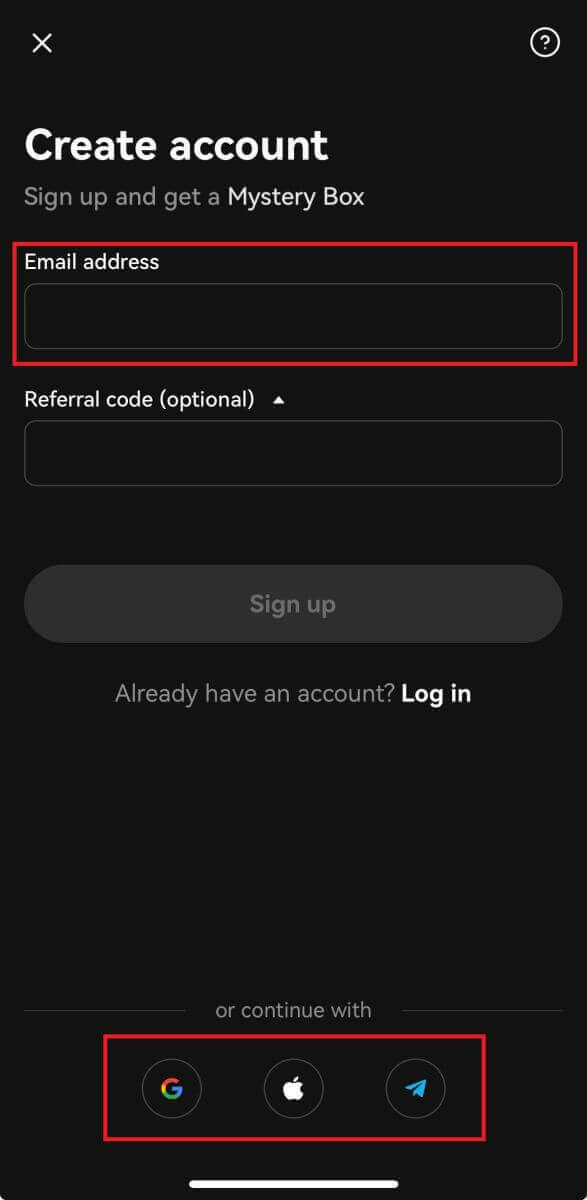
Rekisteröidy sähköpostitililläsi:
4. Kirjoita sähköpostiosoitteesi ja napsauta [Sign up]. 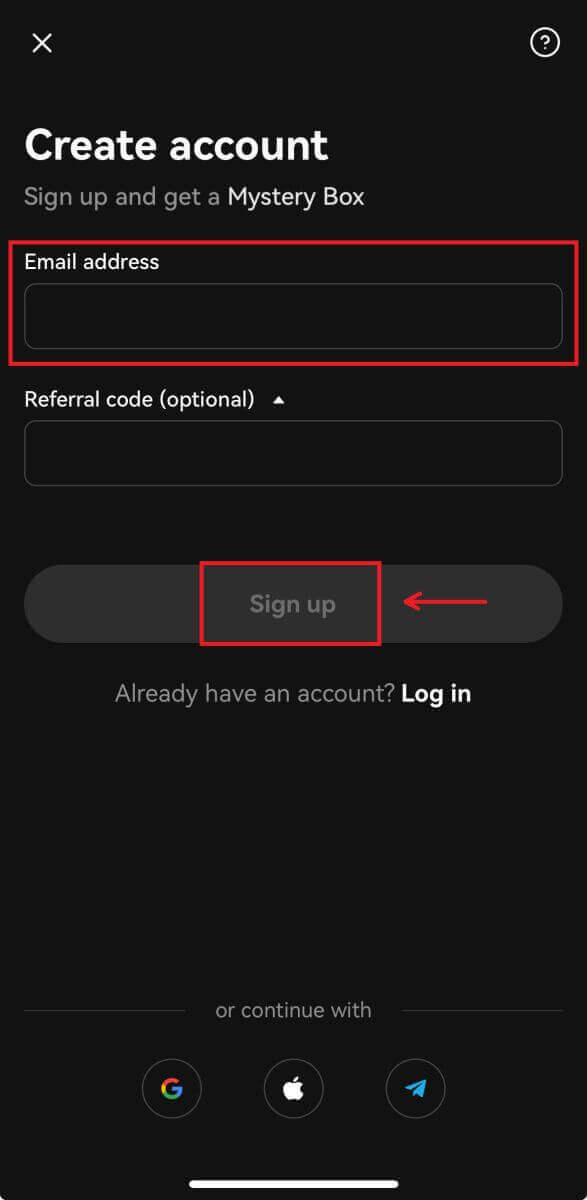
5. Anna sähköpostiisi lähetetty koodi ja napsauta [Seuraava]. 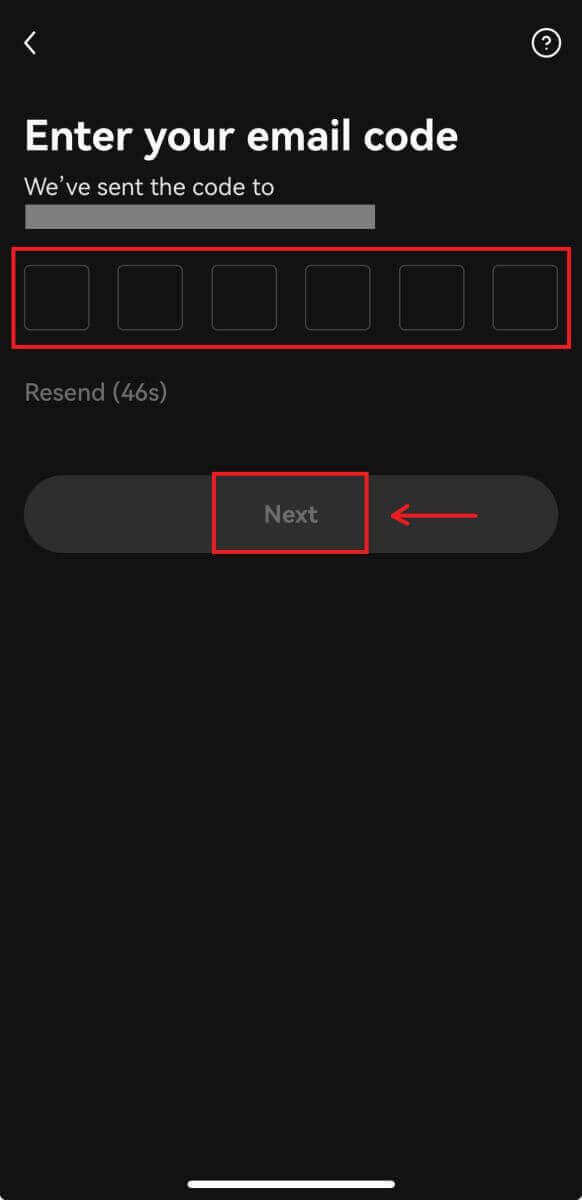
6. Anna matkapuhelinnumerosi ja napsauta [Vahvista nyt]. Syötä sitten koodi ja napsauta [Seuraava]. 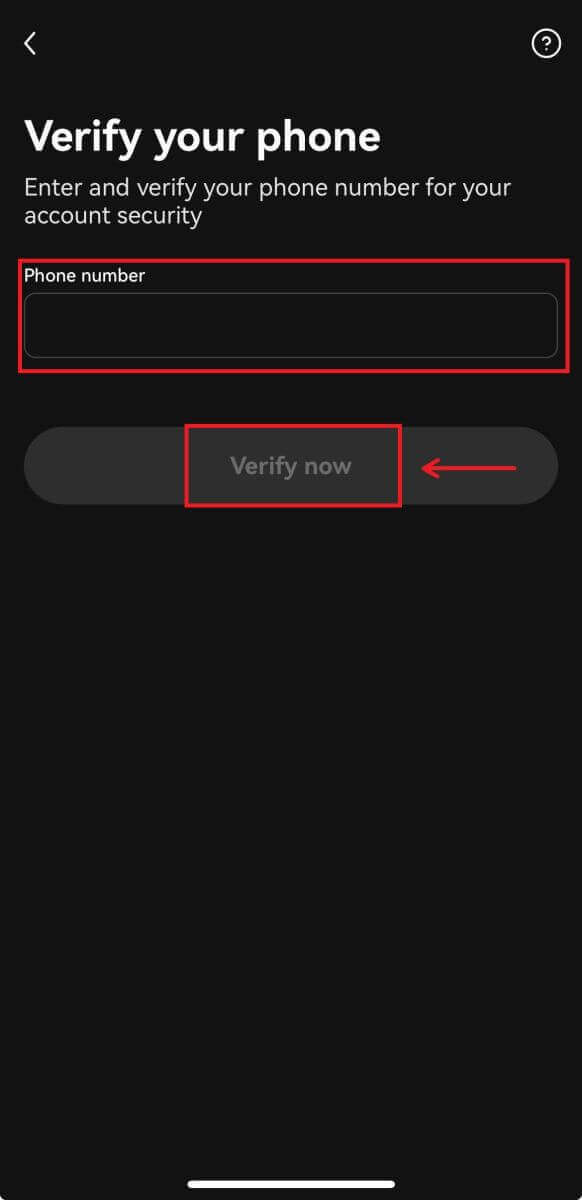
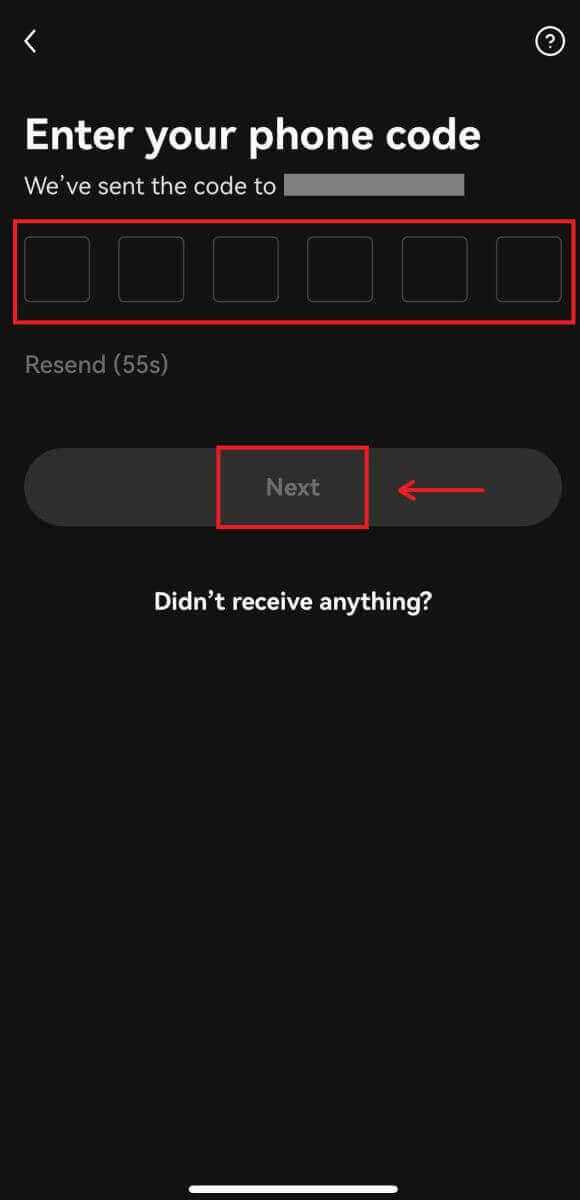
7. Valitse asuinmaasi, hyväksy ehdot ja palvelu rastilla ja napsauta sitten [Seuraava] ja [Vahvista]. 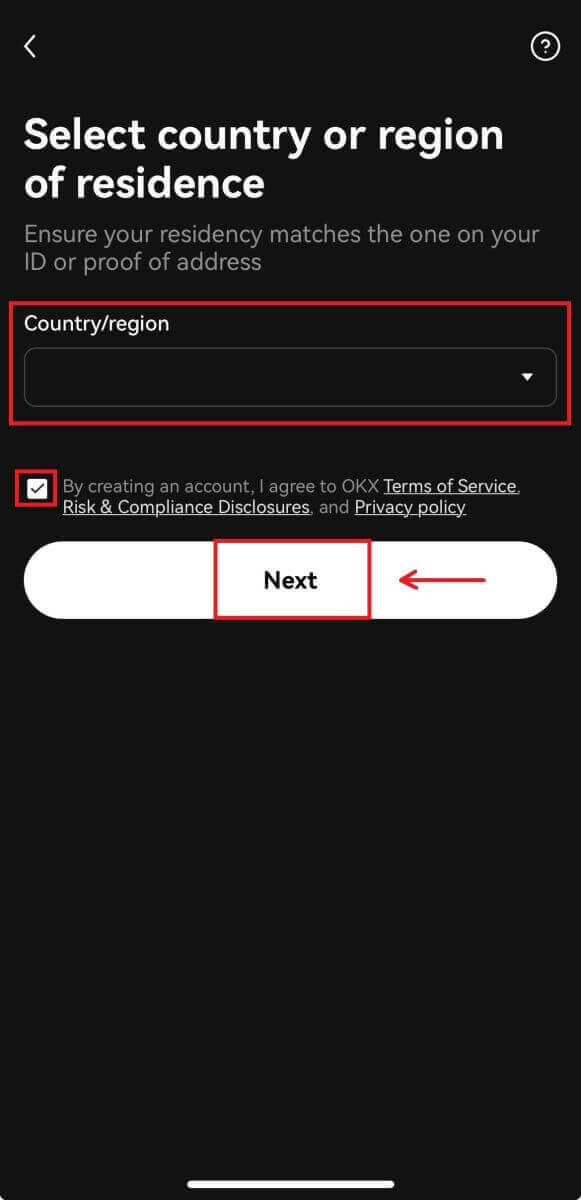
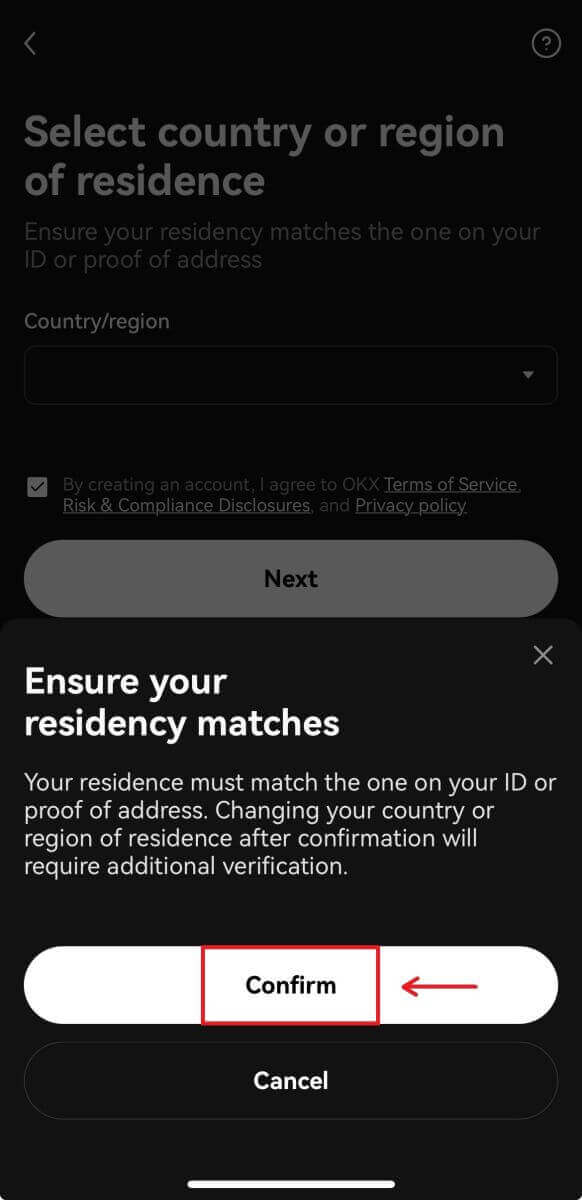
8. Valitse salasanasi. Napsauta sitten [Seuraava]. 
9. Onnittelut! Olet onnistuneesti luonut OKX-tilin. 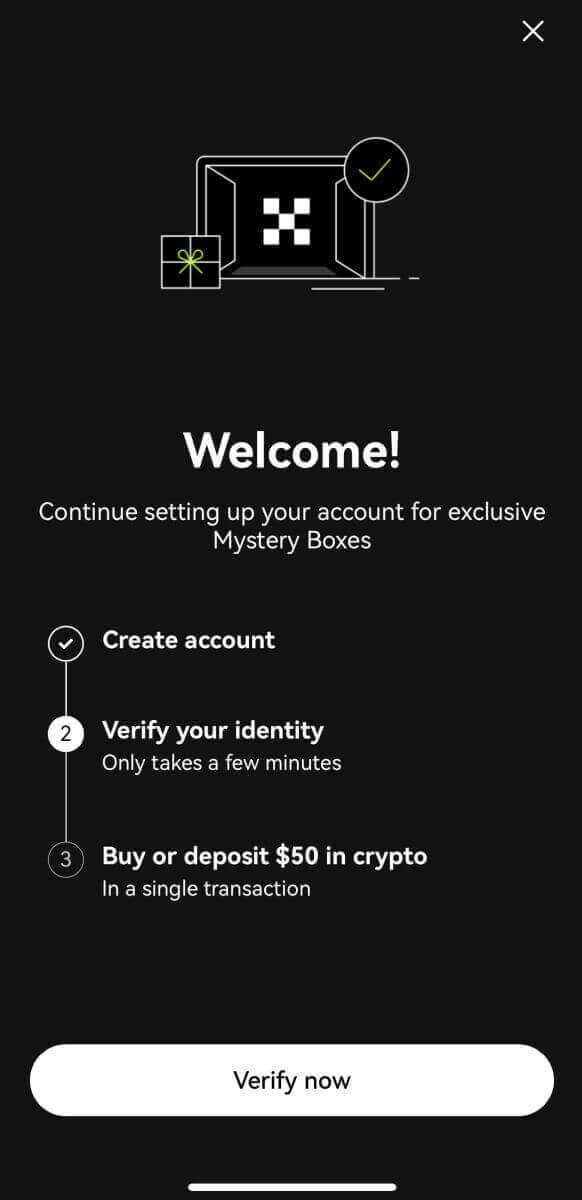
Rekisteröidy Google-tililläsi:
4. Valitse [Google]. Sinua pyydetään kirjautumaan sisään OKX:ään Google-tililläsi. Voit käyttää olemassa olevia tilejäsi tai käyttää toista. Napsauta [Jatka] vahvistaaksesi valitsemasi tilin. 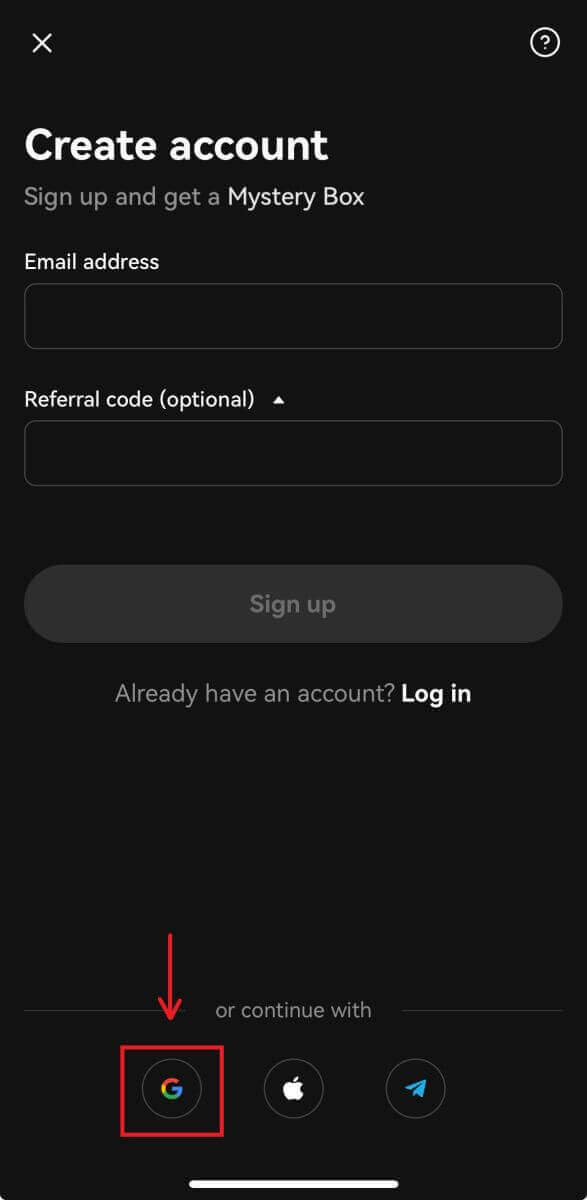
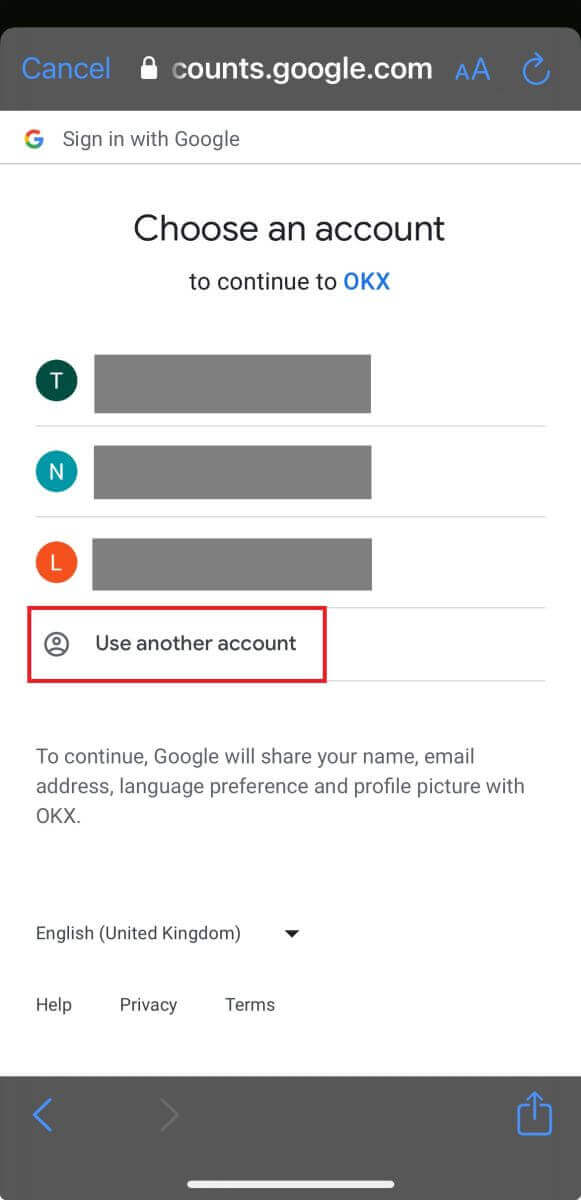
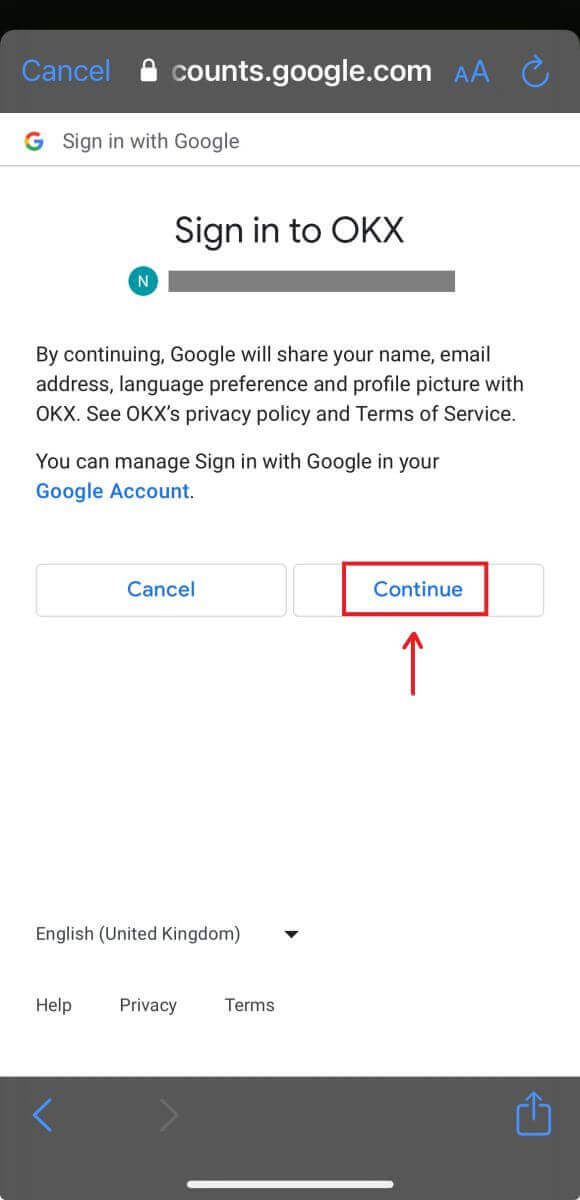
5. Valitse asuinmaasi ja olet luonut OKX-tilin. 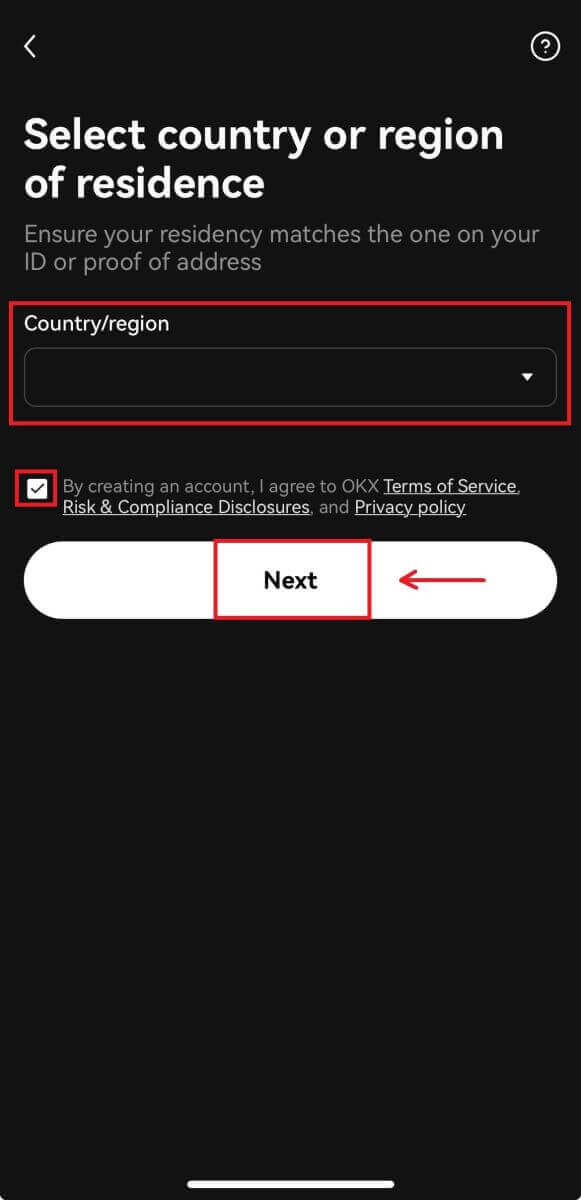
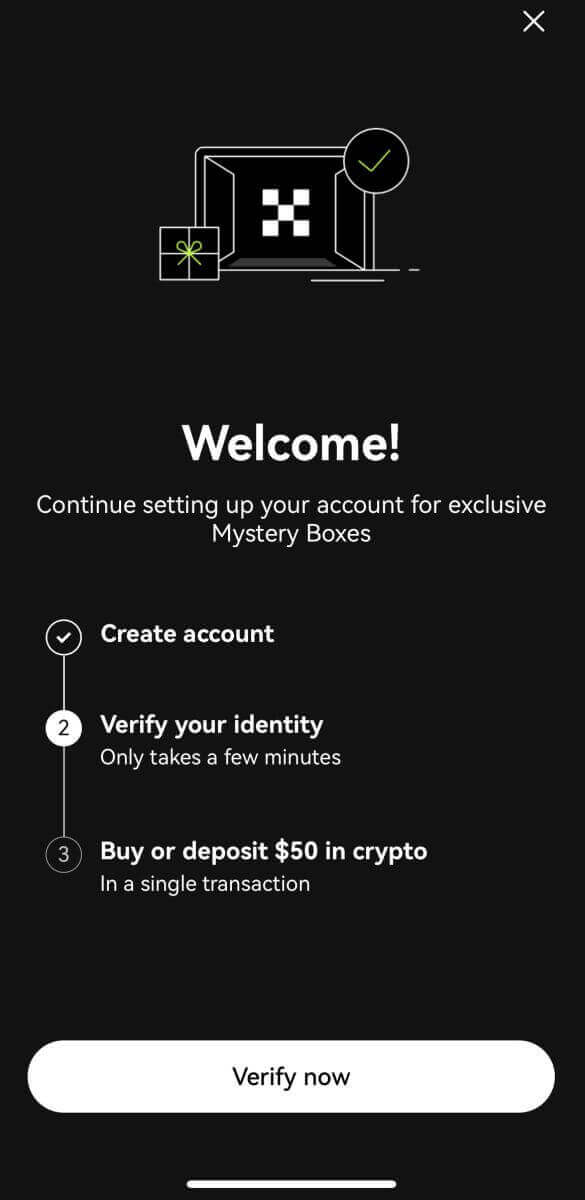
Rekisteröidy Apple-tililläsi:
4. Valitse [Apple]. Sinua pyydetään kirjautumaan sisään OKX:ään Apple-tililläsi. Napauta [Jatka]. 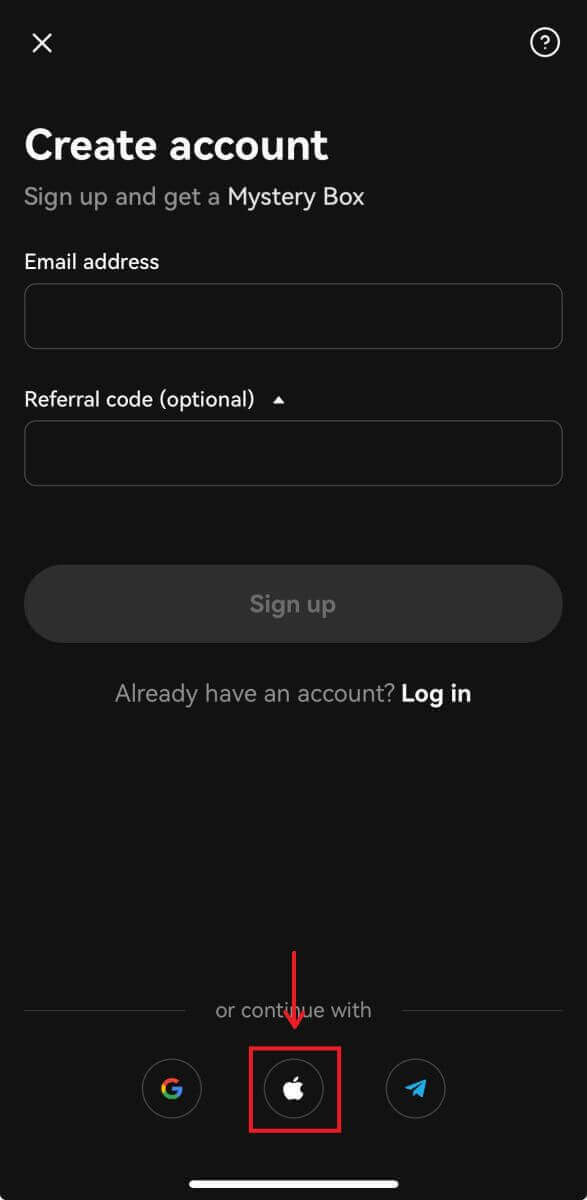
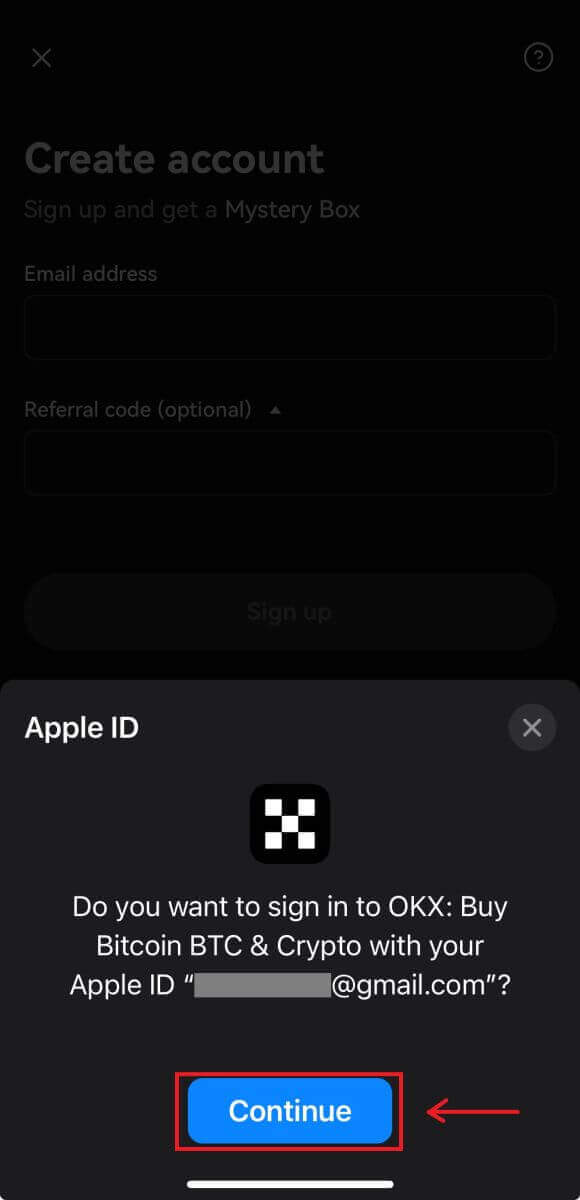
5. Valitse asuinmaasi ja olet luonut OKX-tilin. 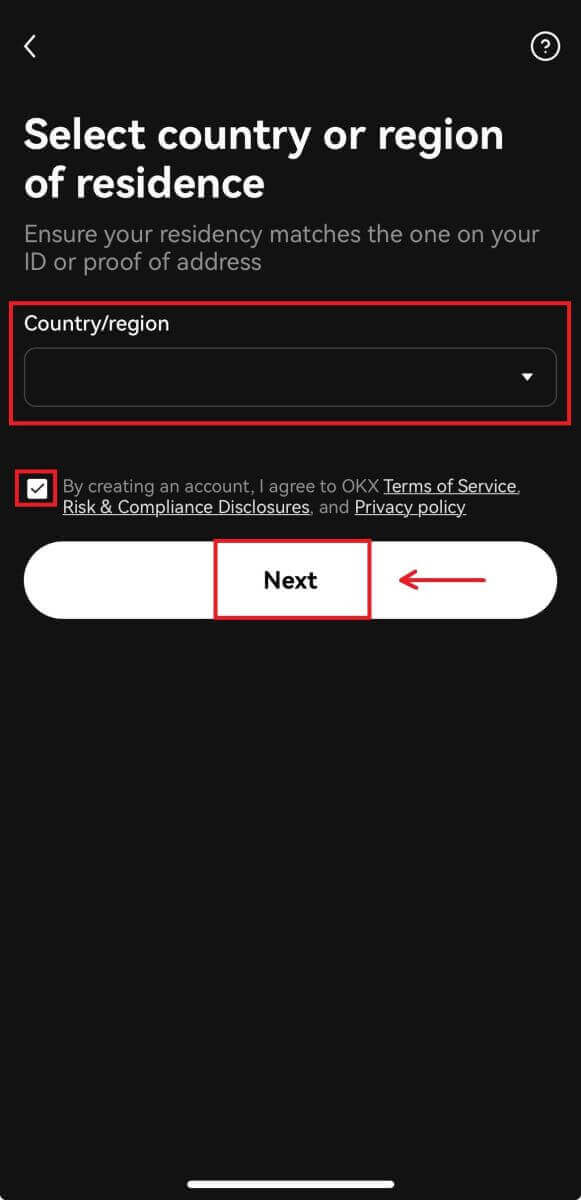
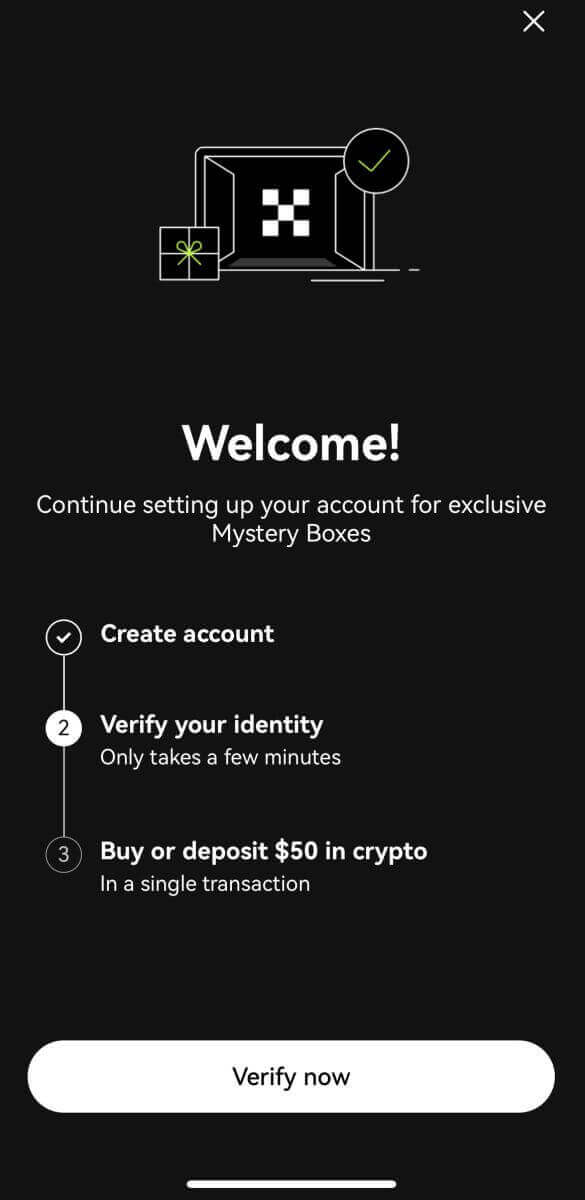
Rekisteröidy Telegramillasi:
4. Valitse [Telegram] ja napsauta [Continue]. 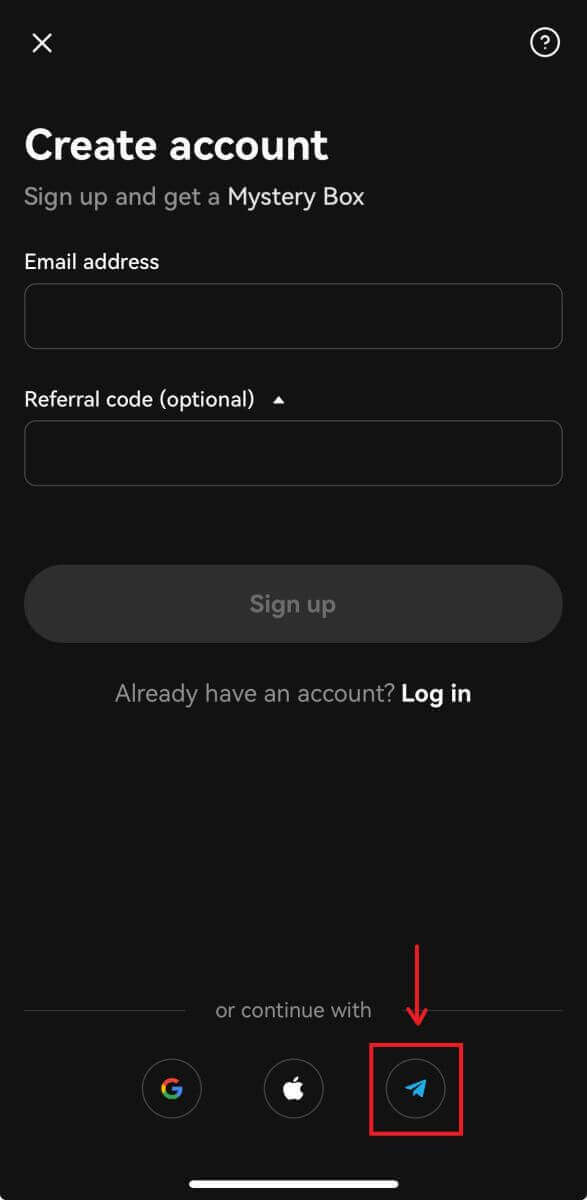
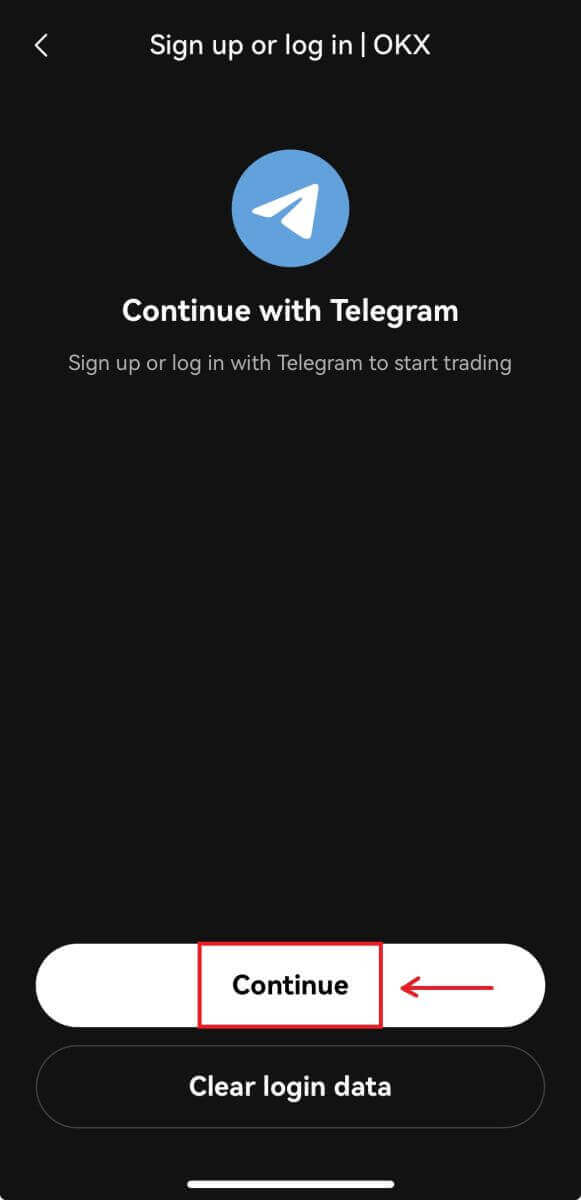
5. Anna puhelinnumerosi ja napsauta [Seuraava] ja tarkista sitten vahvistus Telegram-sovelluksesta. 
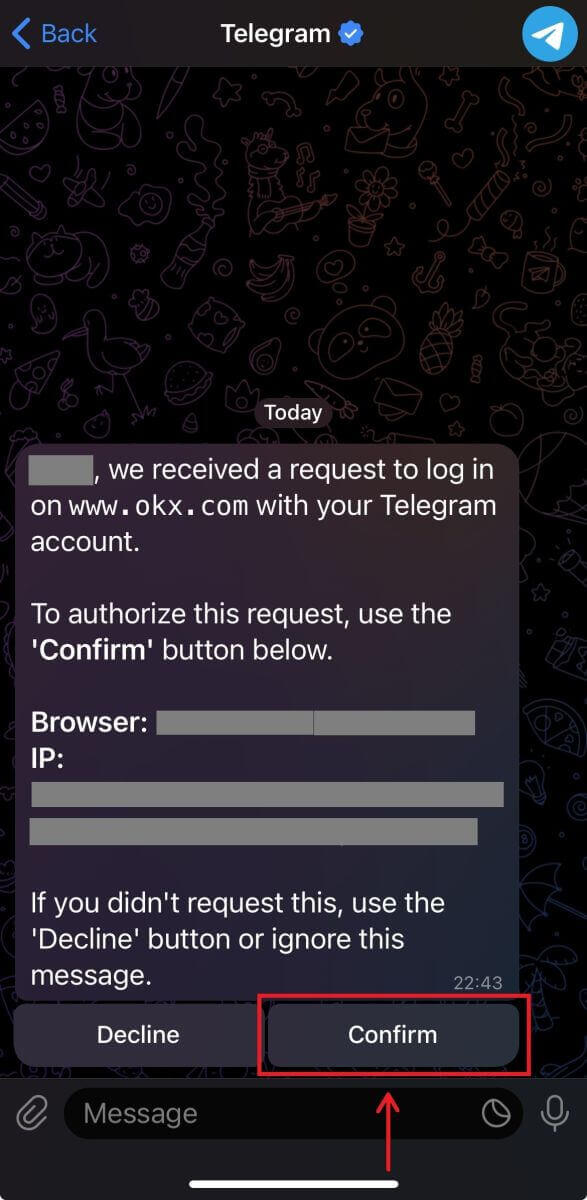
6. Valitse asuinmaasi ja olet luonut OKX-tilin. 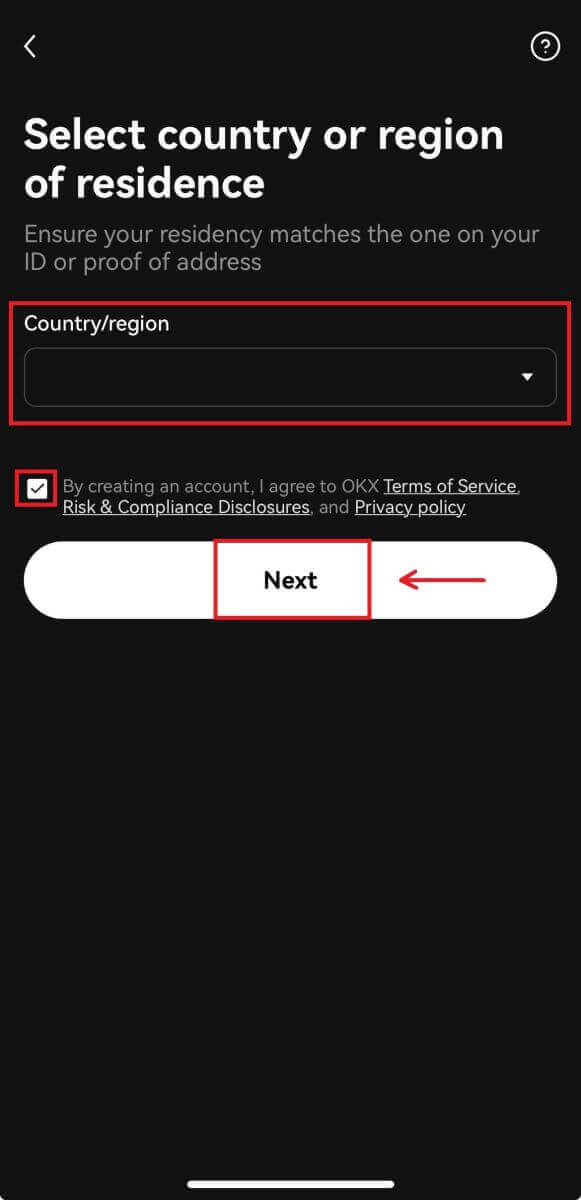
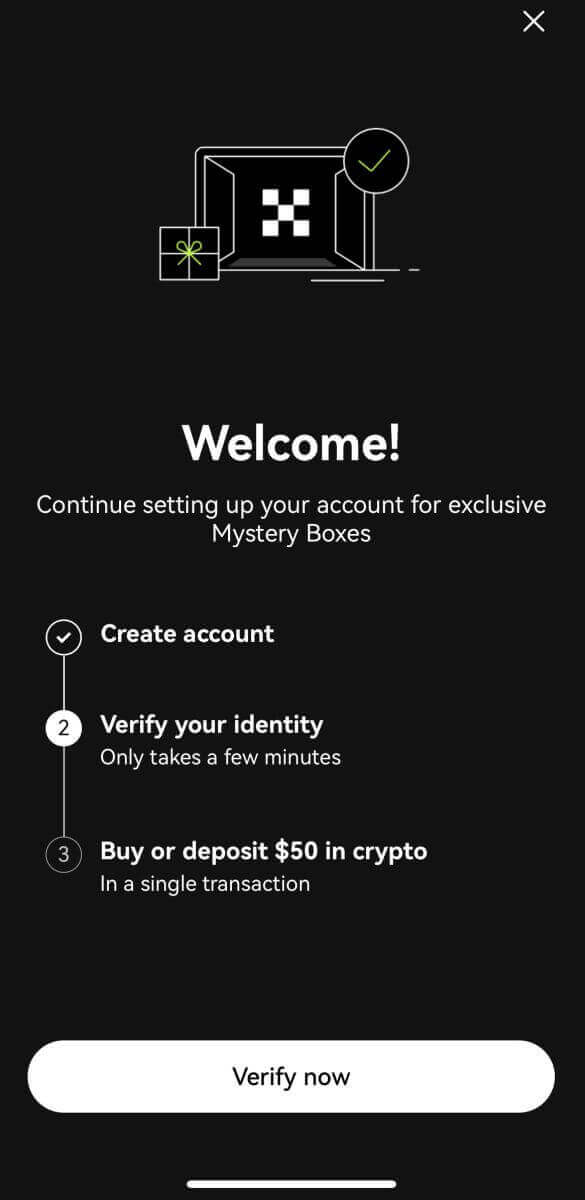
Usein kysytyt kysymykset (FAQ)
SMS-koodini eivät toimi OKX:ssä
Kokeile näitä korjauksia ensin tarkistaaksesi, saavatko koodit taas toimimaan:
-
Automatisoi matkapuhelimesi aika. Voit tehdä sen laitteesi yleisissä asetuksissa:
- Android: Asetukset Yleinen hallinta Päivämäärä ja aika Automaattinen päivämäärä ja aika
- iOS: Asetukset Yleiset Päivämäärä ja aika Aseta automaattisesti
- Synkronoi matkapuhelimesi ja työpöytäsi ajat
- Tyhjennä OKX-mobiilisovelluksen tai työpöytäselaimen välimuisti ja evästeet
- Kokeile syöttää koodeja eri alustoilla: OKX-verkkosivusto työpöytäselaimessa, OKX-verkkosivusto mobiiliselaimessa, OKX-työpöytäsovellus tai OKX-mobiilisovellus
Kuinka vaihdan puhelinnumeroni?
Sovelluksessa
- Avaa OKX-sovellus, siirry User Centeriin ja valitse Profiili
- Valitse vasemmasta yläkulmasta User Center
- Etsi Suojaus ja valitse Suojauskeskus ennen kuin valitset Puhelin
- Valitse Muuta puhelinnumero ja kirjoita puhelinnumerosi Uusi puhelinnumero -kenttään
- Valitse Lähetä koodi sekä uuteen puhelinnumeroon lähetetty tekstiviestikoodi että nykyiseen puhelinnumeroon lähetetty tekstiviesti -kentässä. Lähetämme 6-numeroisen vahvistuskoodin sekä uuteen että nykyiseen puhelinnumeroosi. Syötä koodi vastaavasti
- Syötä kaksivaiheinen todennus (2FA) koodi jatkaaksesi (jos sellainen on)
- Saat sähköposti-/tekstiviesti-vahvistuksen, kun puhelinnumerosi on vaihtanut onnistuneesti
Verkossa
- Siirry profiiliin ja valitse Suojaus
- Etsi Puhelinvahvistus ja valitse Muuta puhelinnumero
- Valitse maatunnus ja kirjoita puhelinnumerosi Uusi puhelinnumero -kenttään
- Valitse Lähetä koodi sekä Uuden puhelimen tekstiviestivahvistus- että Nykyisen puhelimen tekstiviestivahvistus -kentissä. Lähetämme 6-numeroisen vahvistuskoodin sekä uuteen että nykyiseen puhelinnumeroosi. Syötä koodi vastaavasti
- Syötä kaksivaiheinen todennus (2FA) koodi jatkaaksesi (jos sellainen on)
- Saat sähköposti-/tekstiviesti-vahvistuksen, kun puhelinnumerosi on vaihtanut onnistuneesti
Mikä on alatili?
Alatili on OKX-tiliisi yhdistetty toissijainen tili. Voit luoda useita alatilejä hajauttaaksesi kaupankäyntistrategioitasi ja vähentääksesi riskejä. Alatilejä voidaan käyttää spot-, spot-vipuvaikutukseen, sopimuskauppaan ja talletuksiin tavallisilla alatileillä, mutta nostot eivät ole sallittuja. Alla on vaiheet alatilin luomiseen.
1. Avaa OKX-verkkosivusto ja kirjaudu sisään tilillesi, siirry kohtaan [Profiili] ja valitse [Alitilit]. 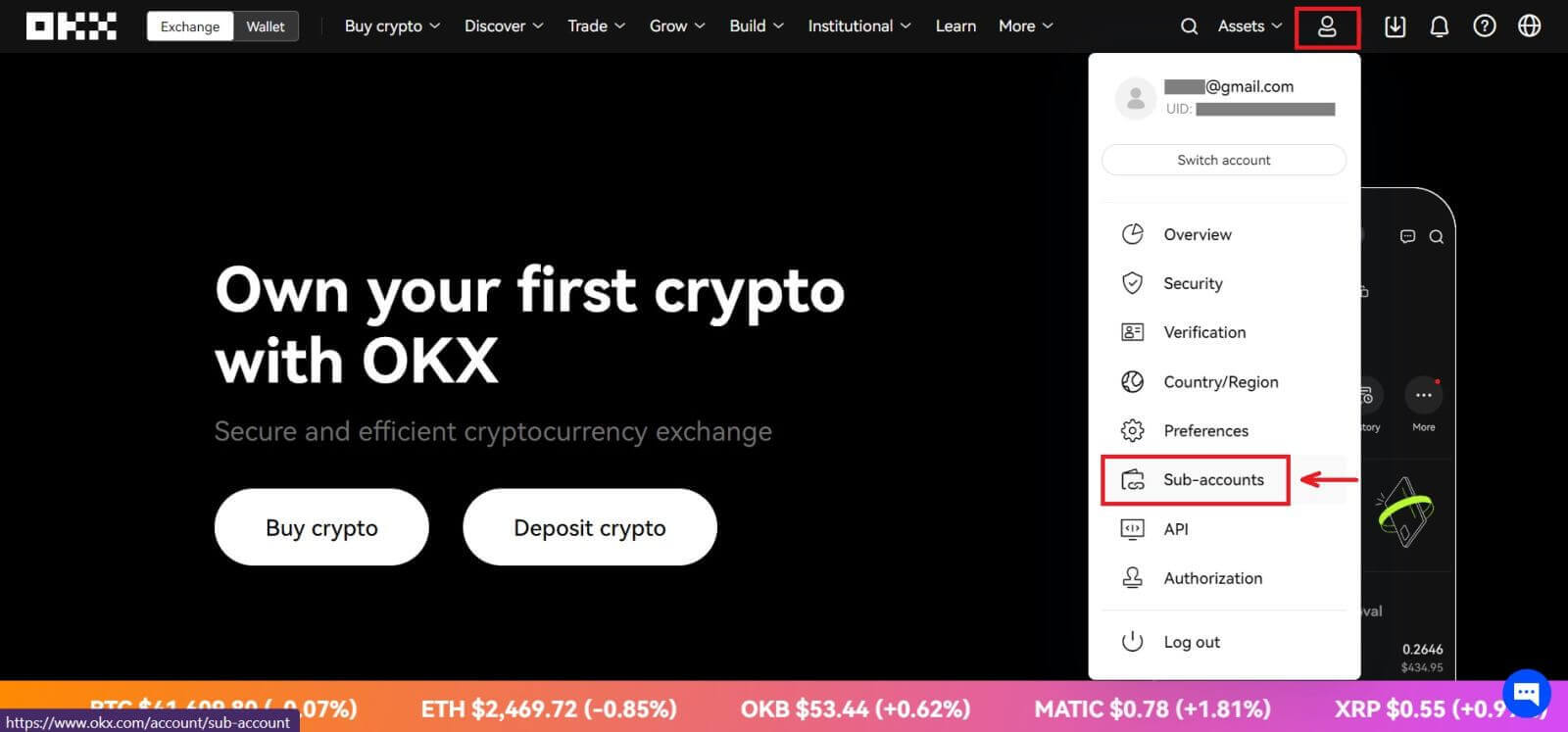 2. Valitse [Luo alatili].
2. Valitse [Luo alatili]. 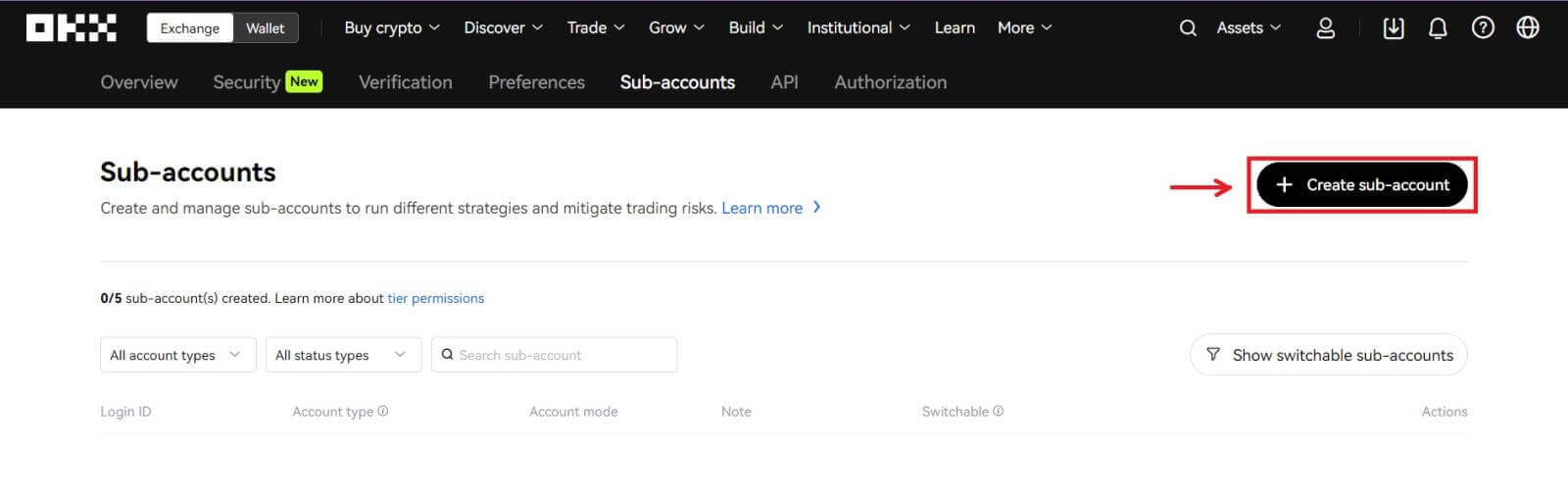 3. Täytä "Kirjautumistunnus", "Salasana" ja valitse "Tilin tyyppi"
3. Täytä "Kirjautumistunnus", "Salasana" ja valitse "Tilin tyyppi"
- Vakio alatili : voit tehdä kaupankäyntiasetuksia ja ottaa käyttöön talletukset tälle alatilille
- Hallittu kaupankäynnin alatili : voit tehdä kaupankäynnin asetuksia
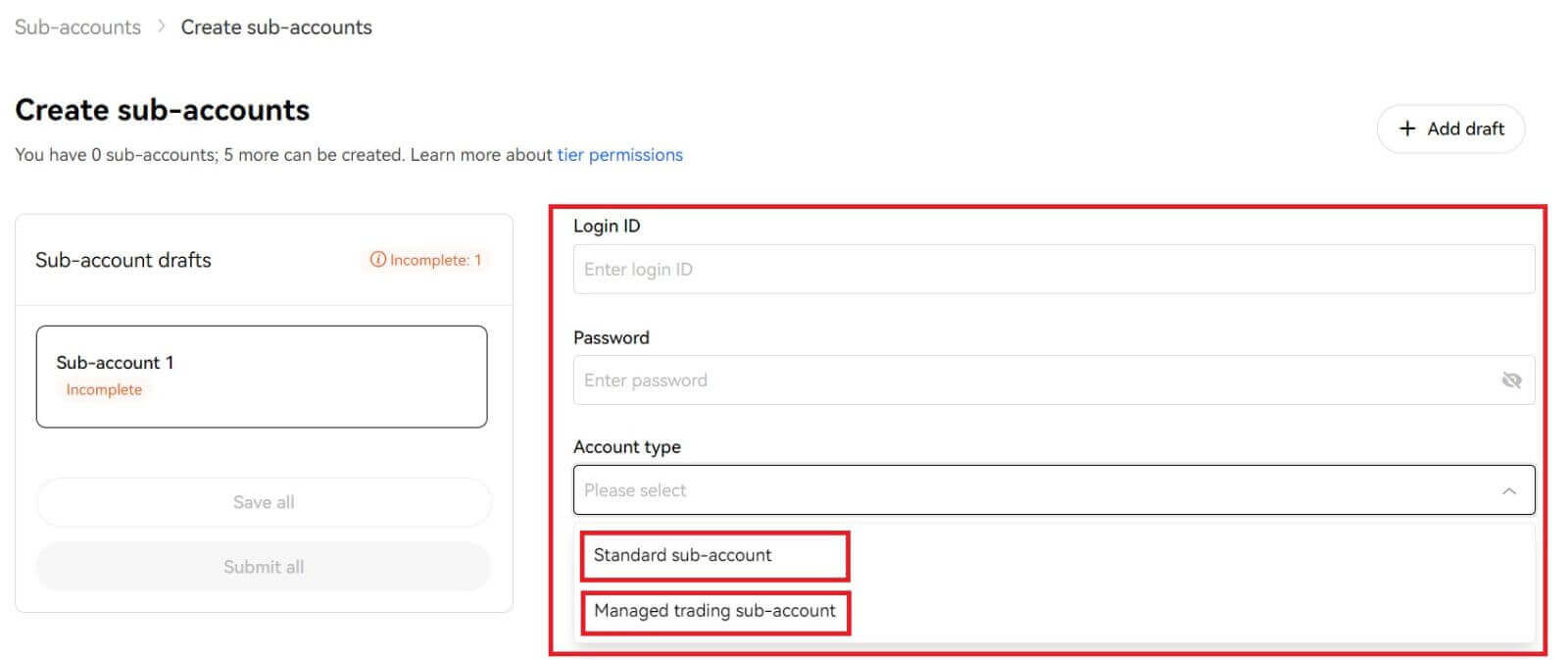
4. Valitse [Lähetä kaikki] tietojen vahvistamisen jälkeen. 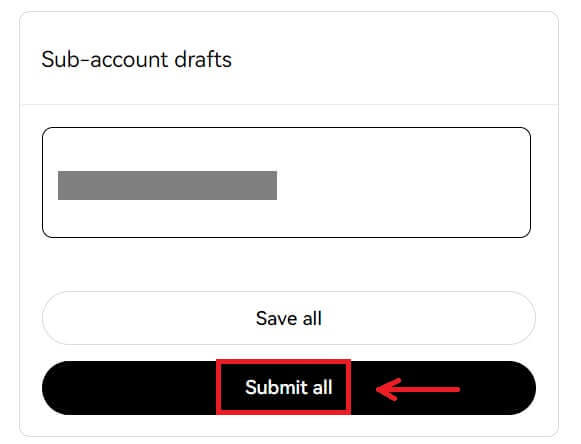
Huomautus:
- Alatilit perivät päätilin tasotason luomisen yhteydessä ja päivittyvät päivittäin päätilisi mukaan.
- Yleiset käyttäjät (Lv1 - Lv5) voivat luoda enintään 5 alatiliä; muiden tason käyttäjien kohdalla voit tarkastella tason käyttöoikeuksiasi.
- Alatilejä voidaan luoda vain verkossa.

Kuinka vaihtaa kryptoa OKX:ssä
Mitä on spot-kauppa?
Spot-kauppaa käydään kahden eri kryptovaluutan välillä käyttämällä yhtä valuutoista muiden valuuttojen ostamiseen. Kaupankäynnin sääntöjen tarkoituksena on sovittaa tapahtumat hintaprioriteetin ja aikaprioriteetin järjestyksessä ja toteuttaa suoraan kahden kryptovaluutan välinen vaihto. Esimerkiksi BTC/USDT viittaa USDT:n ja BTC:n väliseen vaihtoon.
Kuinka käydä kauppaa Spotilla OKX:ssä (Web)
1. Kryptokaupankäynnin aloittamiseksi sinun on ensin siirrettävä kryptoomaisuutesi rahoitustililtä kaupankäyntitilille. Napsauta [Assets] - [Siirto]. 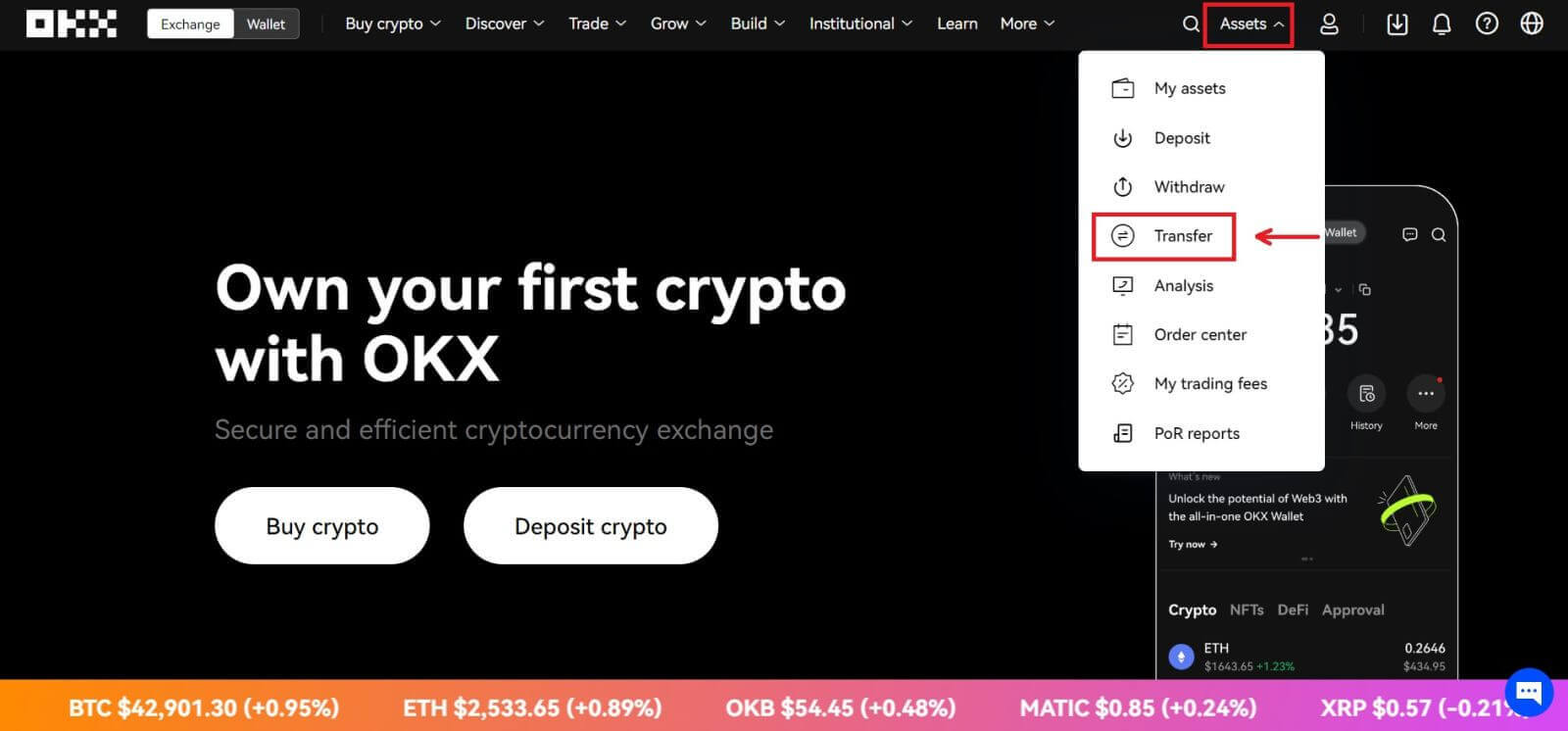
2. Siirto-näytössä voit valita haluamasi kolikon tai rahakkeen, tarkastella sen käytettävissä olevaa saldoa ja siirtää koko tai tietyn summan rahoitus- ja kaupankäyntitilisi välillä. 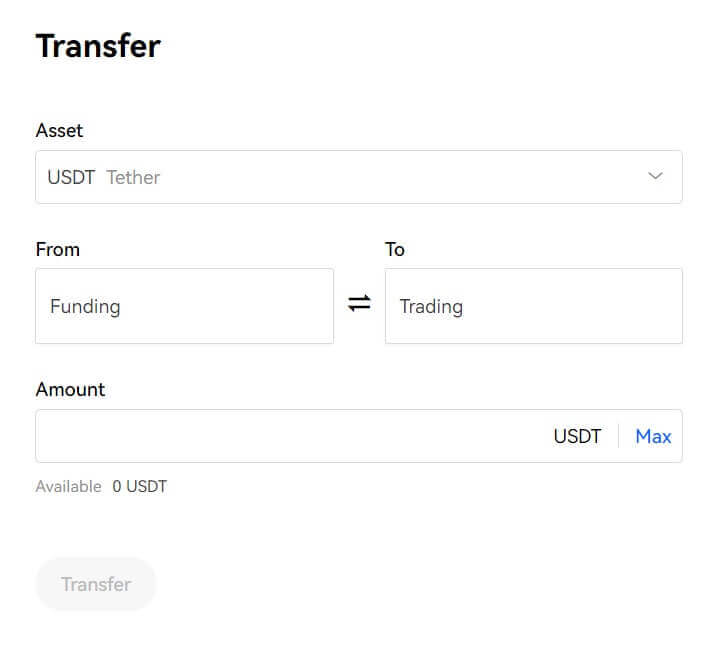 3. Pääset OKX:n spot-markkinoille siirtymällä ylävalikosta kohtaan [Trade] ja valitsemalla [Spot].
3. Pääset OKX:n spot-markkinoille siirtymällä ylävalikosta kohtaan [Trade] ja valitsemalla [Spot]. 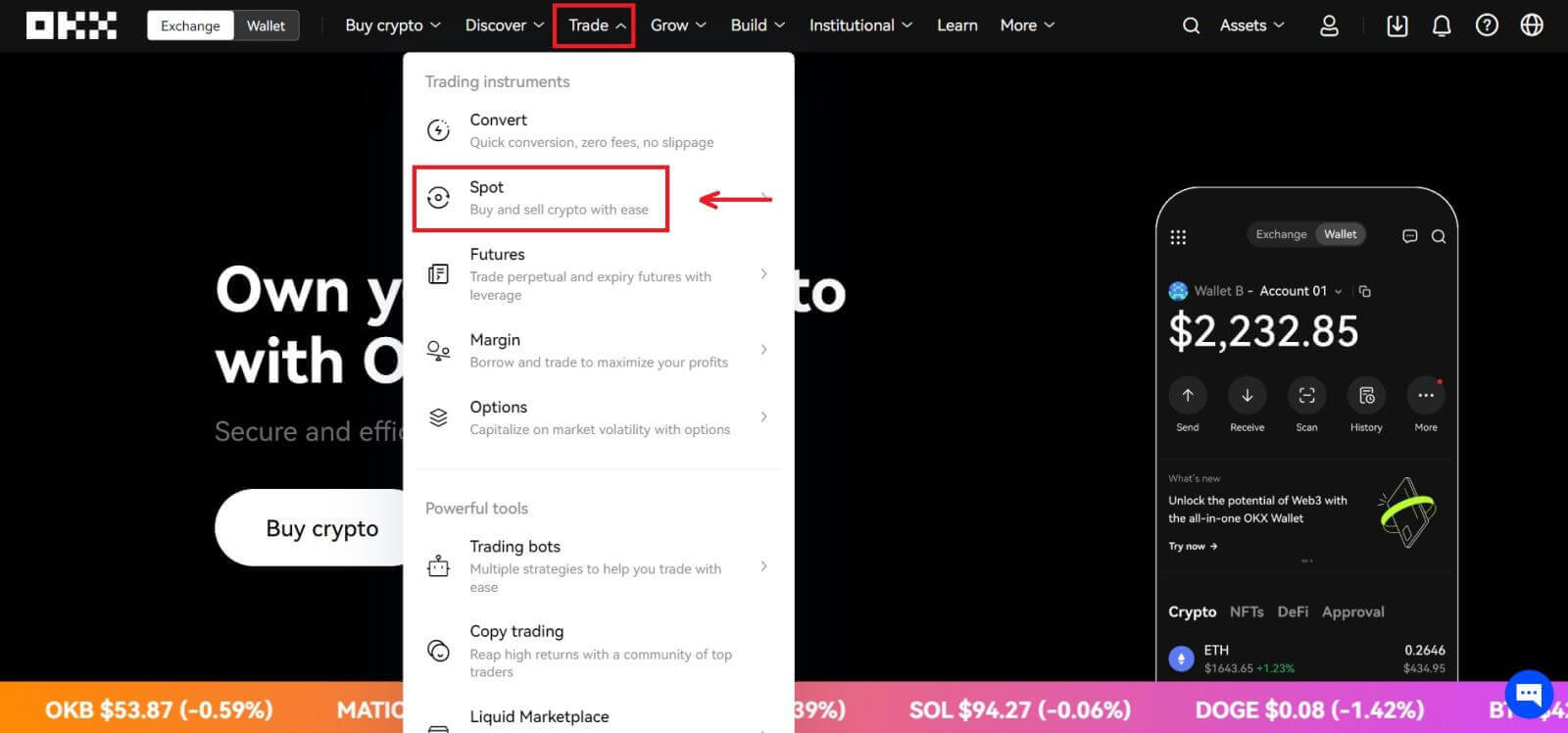
Spot-kaupankäynnin käyttöliittymä:
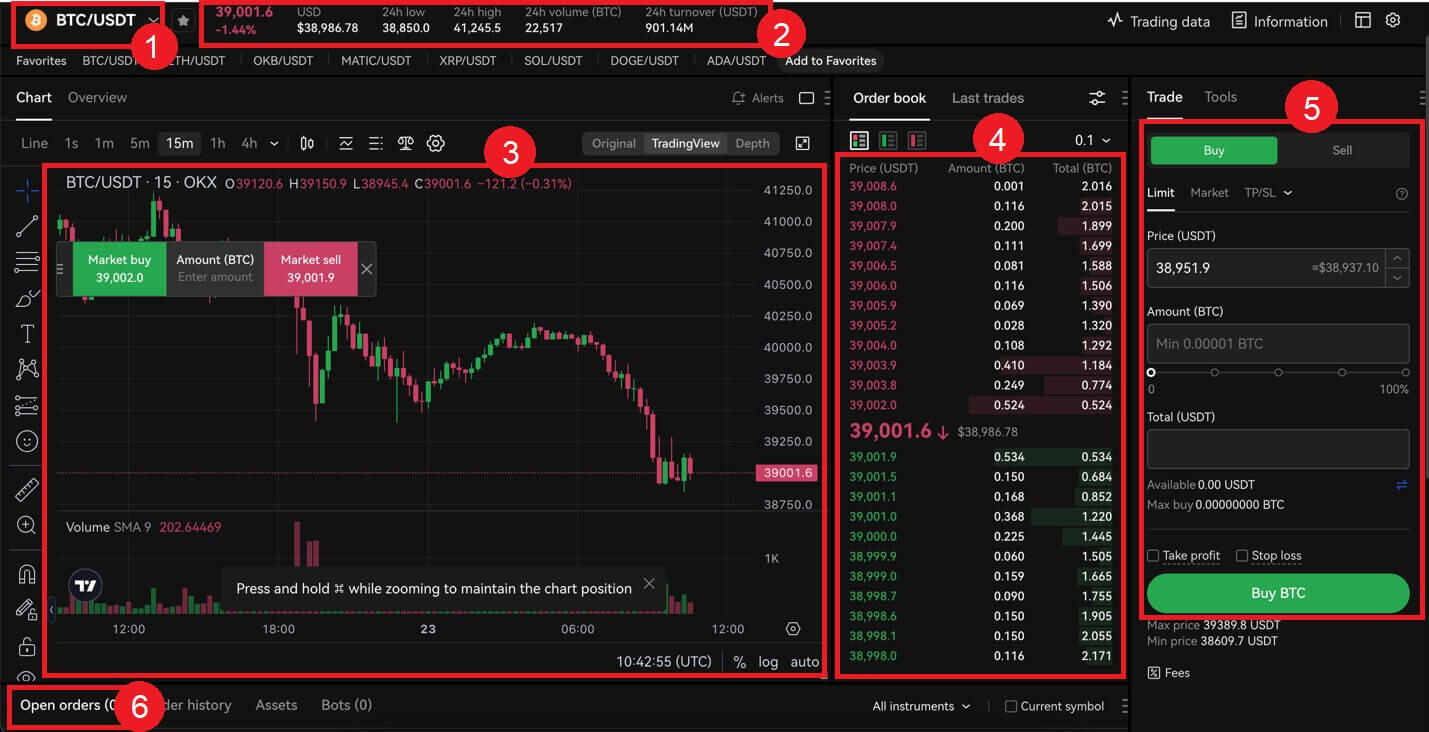 4. Kun olet päättänyt haluamasi hinnan, kirjoita se "Hinta (USDT)" -kenttään ja sen jälkeen "Summa (BTC)", jonka haluat ostaa. Sen jälkeen sinulle näytetään summa (USDT) ja voit napsauttaa [Osta BTC] lähettääksesi tilauksesi, mikäli sinulla on tarpeeksi varoja (USDT) kaupankäyntitililläsi.
4. Kun olet päättänyt haluamasi hinnan, kirjoita se "Hinta (USDT)" -kenttään ja sen jälkeen "Summa (BTC)", jonka haluat ostaa. Sen jälkeen sinulle näytetään summa (USDT) ja voit napsauttaa [Osta BTC] lähettääksesi tilauksesi, mikäli sinulla on tarpeeksi varoja (USDT) kaupankäyntitililläsi. 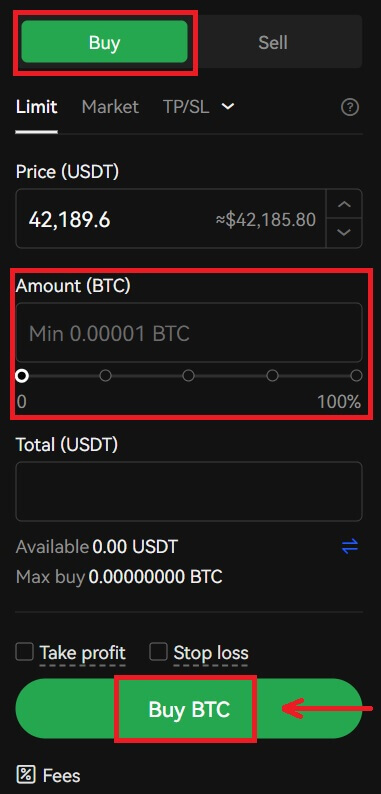
5. Lähetetyt tilaukset ovat avoinna, kunnes ne on täytetty tai peruutettu. Voit tarkastella näitä saman sivun "Avoimet tilaukset" -välilehdellä ja tarkastella vanhempia, täytettyjä tilauksia "Tilaushistoria"-välilehdellä. Molemmat välilehdet tarjoavat myös hyödyllistä tietoa, kuten keskimääräisen täytettyhinnan. 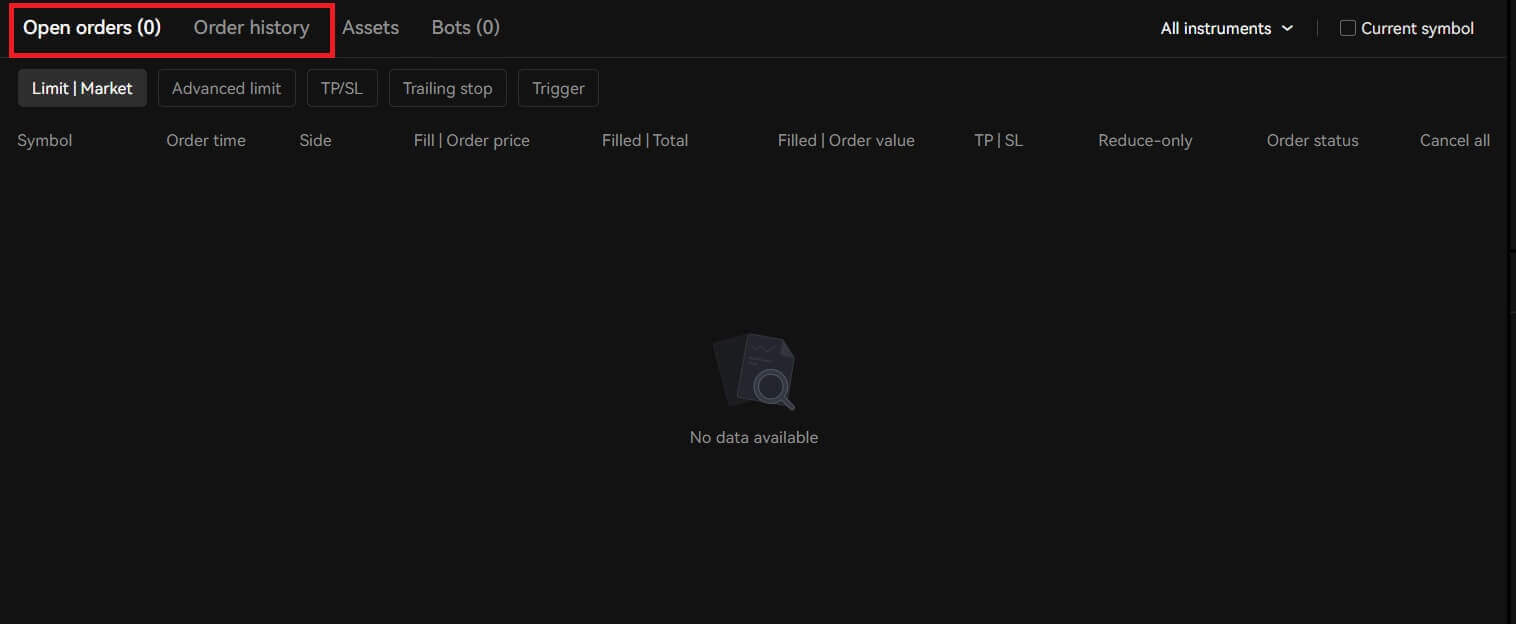
Kuinka käydä kauppaa Spotilla OKX:ssä (sovellus)
1. Kryptokaupankäynnin aloittamiseksi sinun on ensin siirrettävä kryptoomaisuutesi rahoitustililtä kaupankäyntitilille. Napsauta [Assets] - [Siirto]. 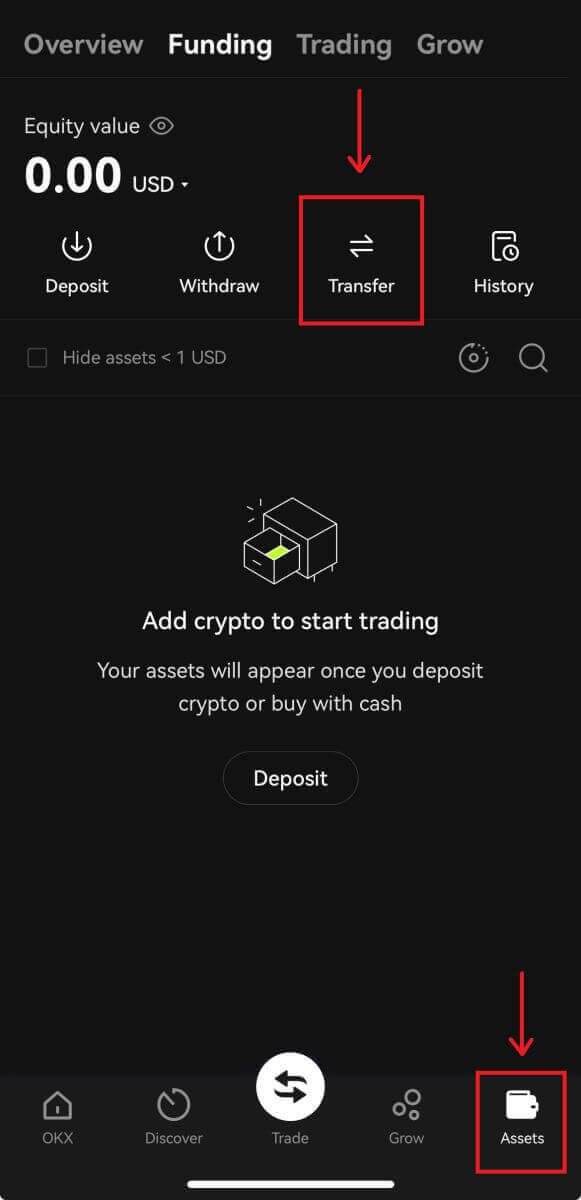
2. Siirto-näytössä voit valita haluamasi kolikon tai rahakkeen, tarkastella sen käytettävissä olevaa saldoa ja siirtää koko tai tietyn summan rahoitus- ja kaupankäyntitilisi välillä. 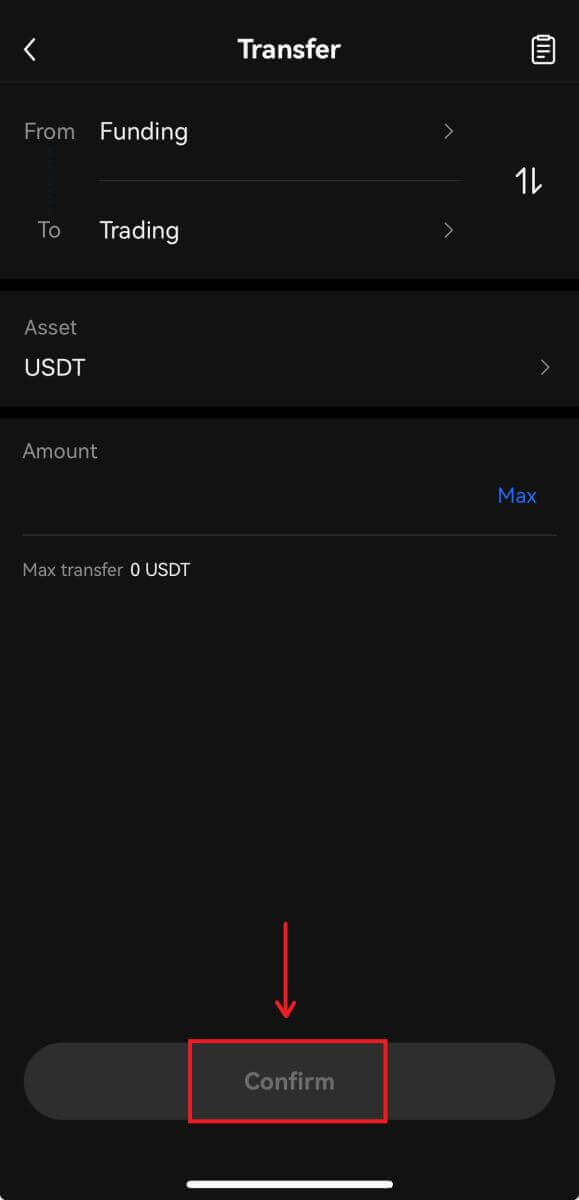 3. Pääset OKX:n spot-markkinoille siirtymällä kohtaan [Trade].
3. Pääset OKX:n spot-markkinoille siirtymällä kohtaan [Trade]. 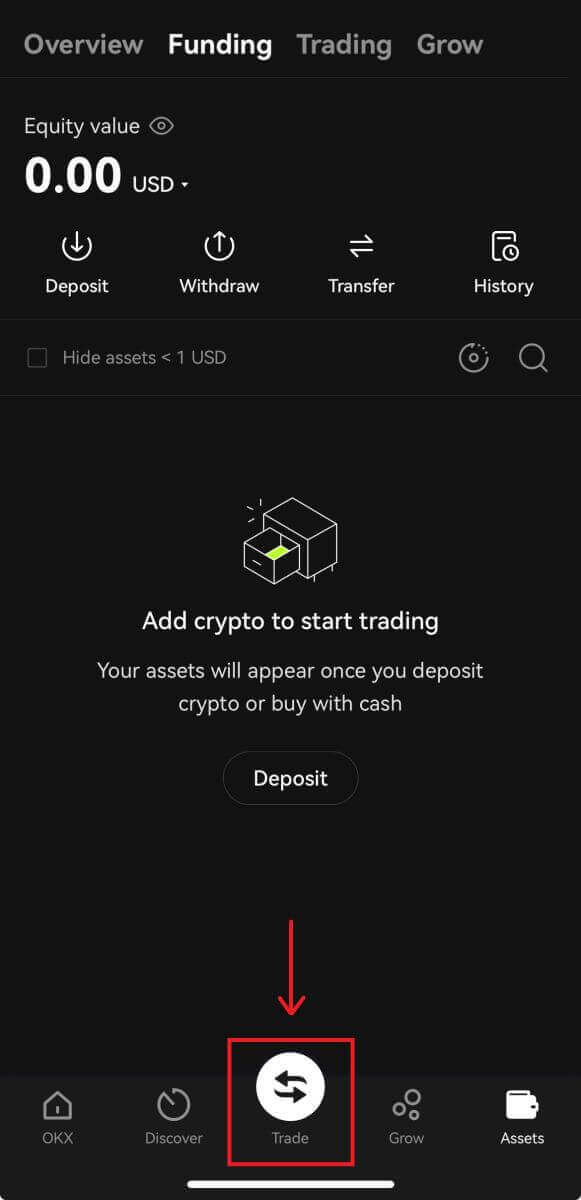
Spot-kaupankäynnin käyttöliittymä:

4. Kun olet päättänyt haluamasi hinnan, kirjoita se "Hinta (USDT)" -kenttään ja sen jälkeen "Summa (BTC)", jonka haluat ostaa. Sen jälkeen sinulle näytetään summa (USDT) ja voit napsauttaa [Osta BTC] lähettääksesi tilauksesi, mikäli sinulla on tarpeeksi varoja (USDT) kaupankäyntitililläsi. 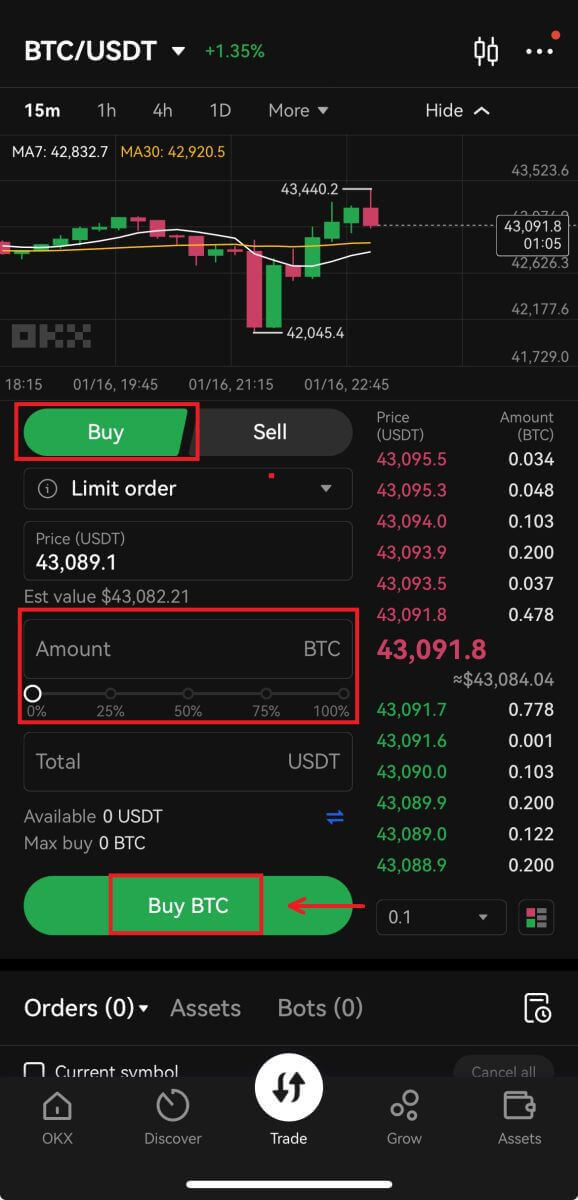
5. Lähetetyt tilaukset ovat avoinna, kunnes ne on täytetty tai peruutettu. Voit tarkastella näitä saman sivun "Avoimet tilaukset" -välilehdellä ja tarkastella vanhempia, täytettyjä tilauksia "Tilaushistoria"-välilehdellä. Molemmat välilehdet tarjoavat myös hyödyllistä tietoa, kuten keskimääräisen täytettyhinnan. 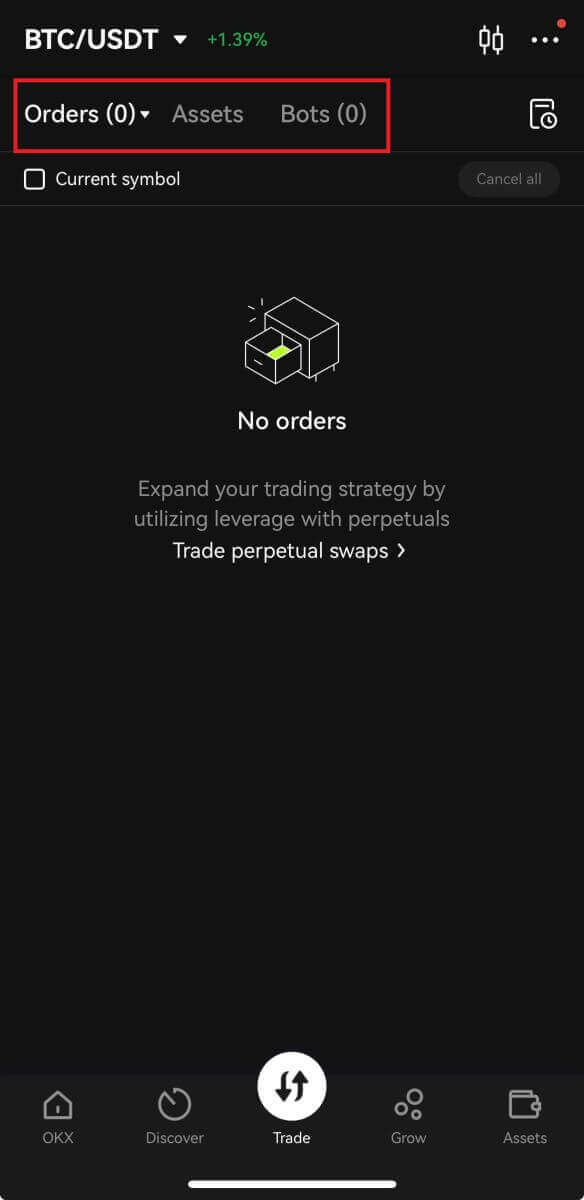
Usein kysytyt kysymykset (FAQ)
Mikä on Stop-Limit?
Stop-Limit on joukko ohjeita kauppatoimeksiannon tekemiseksi ennalta määritetyillä parametreilla. Kun viimeisin markkinahinta saavuttaa käynnistyshinnan, järjestelmä tekee automaattisesti tilaukset ennalta asetetun hinnan ja määrän mukaan.
Kun Stop-Limit laukeaa, jos käyttäjän tilin saldo on pienempi kuin tilaussumma, järjestelmä tekee tilauksen automaattisesti todellisen saldon mukaan. Jos käyttäjän tilin saldo on pienempi kuin vähimmäiskauppasumma, tilausta ei voida tehdä.
Tapaus 1 (Take-profit):
- Käyttäjä ostaa BTC:n hintaan 6 600 USDT ja uskoo, että se laskee, kun se saavuttaa 6 800 USDT, hän voi avata Stop-Limit -tilauksen hintaan 6 800 USDT. Kun hinta saavuttaa 6 800 USDT, tilaus käynnistyy. Jos käyttäjällä on 8 BTC:n saldo, mikä on pienempi kuin tilausmäärä (10 BTC), järjestelmä lähettää automaattisesti 8 BTC:n tilauksen markkinoille. Jos käyttäjän saldo on 0,0001 BTC ja vähimmäiskauppasumma on 0,001 BTC, tilausta ei voida tehdä.
Tapaus 2 (stop-loss):
- Käyttäjä ostaa BTC:n hintaan 6 600 USDT ja uskoo, että se laskee edelleen alle 6 400 USD. Lisätappioiden välttämiseksi käyttäjä voi myydä tilauksensa hintaan 6 400 USD, kun hinta laskee 6 400 USD:iin.
Tapaus 3 (Take-profit):
- BTC on USD 6 600 ja käyttäjä uskoo, että se palautuu USD 6 500:aan. BTC:n ostamiseksi halvemmalla, kun se laskee alle 6 500 USD, tehdään ostotilaus.
Tapaus 4 (Stop-loss):
- BTC on USD 6 600 ja käyttäjä uskoo, että se nousee edelleen yli 6 800 USDT. Jotta BTC:stä ei maksettaisi yli 6 800 USD:n kustannuksia, kun BTC nousee 6 802 USD:iin, tilaukset tehdään, koska BTC-hinta on täyttänyt vähintään 6 800 USD:n tilausvaatimuksen.
Mikä on rajamääräys?
Rajatoimeksianto on toimeksiantotyyppi, joka rajoittaa ostajan enimmäisostohinnan sekä myyjän vähimmäismyyntihinnan. Kun tilauksesi on tehty, järjestelmämme lähettää sen kirjaan ja yhdistää sen tilauksiin, jotka ovat saatavilla määrittämälläsi hinnalla tai paremmalla hinnalla.
Kuvittele esimerkiksi, että BTC:n viikoittaisen futuurisopimuksen nykyinen markkinahinta on 13 000 USD. Haluat ostaa sen hintaan 12 900 USD. Kun hinta laskee 12 900 USD:iin tai alle, esiasetettu tilaus käynnistyy ja täytetään automaattisesti.
Vaihtoehtoisesti, jos haluat ostaa hintaan 13 100 USD, ostajalle edullisempaan hintaan, tilauksesi käynnistyy välittömästi ja täytetään hintaan 13 000 USD sen sijaan, että odotat markkinahinnan nousevan 13 100 dollariin. USD.
Lopuksi, jos nykyinen markkinahinta on 10 000 USD, 12 000 USD:n myyntilimiittitoimeksianto toteutetaan vasta, kun markkinahinta nousee 12 000 USD:iin tai yli.
Mitä on token-kauppa?
Token-to-ken-kauppa tarkoittaa digitaalisen omaisuuden vaihtamista toiseen digitaaliseen omaisuuteen.
Tietyt rahakkeet, kuten Bitcoin ja Litecoin, hinnoitellaan tyypillisesti dollareissa. Tätä kutsutaan valuuttapariksi, mikä tarkoittaa, että digitaalisen omaisuuden arvo määräytyy sen vertailun perusteella toiseen valuuttaan.
Esimerkiksi BTC/USD-pari edustaa, kuinka paljon USD vaaditaan yhden BTC:n ostamiseen tai kuinka paljon USD saadaan yhden BTC:n myymisestä. Samat periaatteet sovellettaisiin kaikkiin kauppapareihin. Jos OKX tarjoaisi LTC/BTC-parin, LTC/BTC-merkintä ilmaisee, kuinka paljon BTC:tä tarvitaan yhden LTC:n ostamiseen tai kuinka paljon BTC:tä saataisiin yhden LTC:n myymisestä.
Mitä eroa on token-kaupankäynnin ja käteisestä krypto-kaupankäynnin välillä?
Token-kaupankäynnillä tarkoitetaan digitaalisen omaisuuden vaihtamista toiseen digitaaliseen omaisuuteen, kun taas käteisellä krypto-kaupankäynti tarkoittaa digitaalisen omaisuuden vaihtamista käteiseksi (ja päinvastoin). Esimerkiksi käteisestä kryptokaupankäynnissä, jos ostat BTC:n USD:llä ja BTC:n hinta nousee myöhemmin, voit myydä sen takaisin enemmän USD:llä. Jos BTC-hinta kuitenkin laskee, voit myydä halvemmalla. Aivan kuten käteisestä kryptokauppaan, token-kaupan markkinahinnat määräytyvät kysynnän ja tarjonnan mukaan.